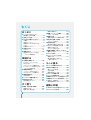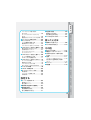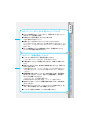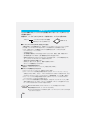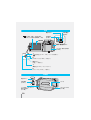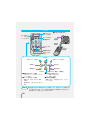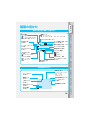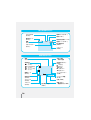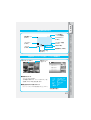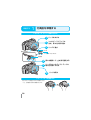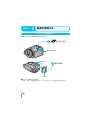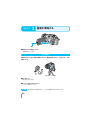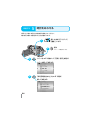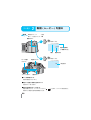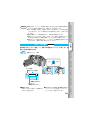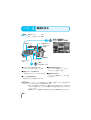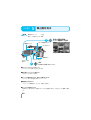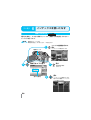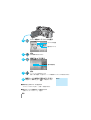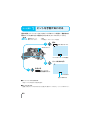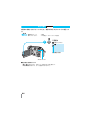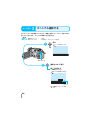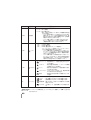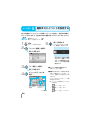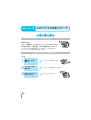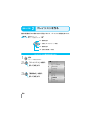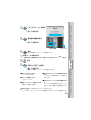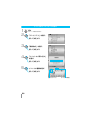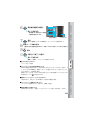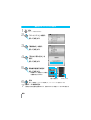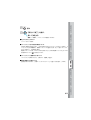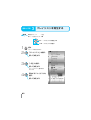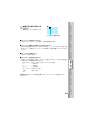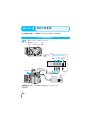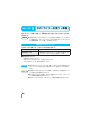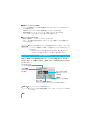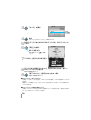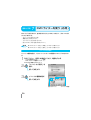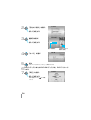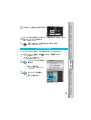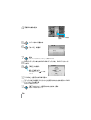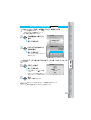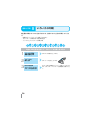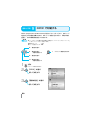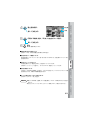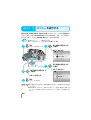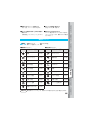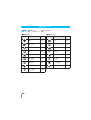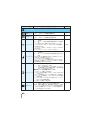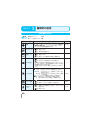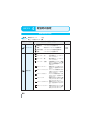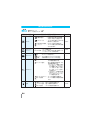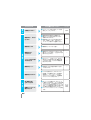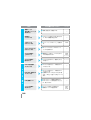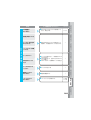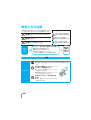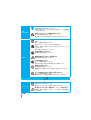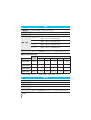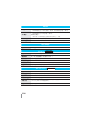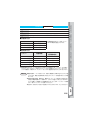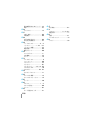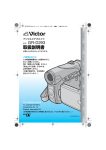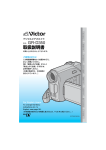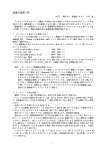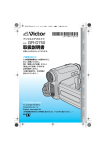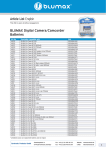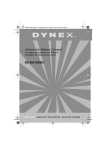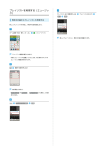Download "取扱説明書"
Transcript
は じ め に ハードディスクムービー GZ-MG505 取扱説明書 型名 準 備 す る お買い上げありがとうございます。 す ぐ 使 う ご使用のまえに この取扱説明書をよくお読みのうえ、 正しくお使いください。 特に「ハードディスクムービー取り扱い上のご注意」(P.2) 、 「安全上のご注意」(P.104) および 「使用上のご注意」(P.6) は、 必ずお読みください。 [ 製造年は、本体底面に 表示されています。] も っ と 撮 る 編 集 と 印 刷 設 定 す る For English Users To change the Menu indications etc. to English, see page P.95. ( 本体画面の表示などを英語に変えるには、P.95 をご覧ください。) LYT1615-001B 困 っ た と き は そ の 他 はじめに ハードディスクムービー取り扱い上のご注意 撮影したデータをバックアップしてください ●大事な記録データを保護するために、記録したファイル はパソコンへコピー ( バックアップ ) してください。さ らに、パソコンから DVD などにコピーして保存するこ とをお勧めします。 ●撮影後は定期的にコピーすることをお勧めします。 ●パソコンをお持ちでない方は、DVD ライター ( 別売 ) を ご利用いただくか、ビデオ機器にダビングしてください。 ハードディスクムービーは精密機器です 振動や衝撃を与えないでください ●ハードディスク ( 内蔵 ) が認識されなくなったり、記録 や再生ができなくなります。 ●特に撮影中や再生中には、振動や衝撃を与えないでくだ さい。 ●振動が続くと撮影や再生が止まります。 また、落下を検出すると自動的に 電源が切れます (P.87 )。 2 は じ め に 温度に関するご注意 ●正しく記録および再生するために、カメラの内部温度が 上がったときや温度が低すぎるときに、保護回路が働 き、記録や再生ができないことがあります。(P.28 、 30、102) 準 備 す る ●長時間使用していると、カメラが熱くなることがありま すが、故障ではありません。 す ぐ 使 う カメラや SD カードを廃棄/譲渡するとき のご注意 も っ と 撮 る ●カメラやパソコンの機能による「フォーマット」や「削 除」では、ファイル管理情報が変更されるだけで、ハー ドディスクや SD カードのデータは完全には消去されま せん。市販のデータ復元 ( 修復 ) ソフトなどを使用する と、データを復元できる場合があります。そのため、廃 棄/譲渡したあとで、重要なデータが流出してトラブル になる可能性があります。 編 集 と 印 刷 ●トラブルを回避するには、市販のデータ消去ソフトを 使ってデータを完全に消去するか、カメラ ( ハードディ スク ) や SD カードを金槌によって物理的に破壊するこ とをお勧めします。この処理は、お客様の責任において 行ってください。万一、個人データが漏洩した場合、当 社は一切の責任を負いかねます。 設 定 す る 困 っ た と き は ●市販のデータ消去ソフトを使わずに、データの復元を困 難にするには、P.89 をご覧ください。 そ の 他 3 もくじ はじめに ●ハードディスクムービー 取り扱い上のご注意 ........................2 ●使用上のご注意 ................................6 ●はじめにお確かめください .............8 付属品................................................8 別売アクセサリー ............................8 接続時のノイズをおさえる ために................................................9 記録用のメディア .........................10 ●各部のなまえ .................................11 リモコン .........................................14 ●画面の見かた .................................15 再生時のインデックス表示 /ファイル情報表示 .....................17 準備する ●付属品を準備する..........................18 ショルダーストラップを 取り付ける.....................................18 グリップベルトを調節する ..........18 レンズキャップを取り付ける ......19 リモコンを準備する .....................19 ●電源を準備する .............................20 バッテリーを取り付ける..............20 AC アダプターで充電する ...........21 ●画面を準備する .............................22 自分を撮る.....................................22 ●バッテリー残量を調べる ..............23 ●時計をあわせる .............................24 時計用電池について .....................25 すぐ使う ●撮影・再生の基本操作..................26 電源を入れる ................................26 動画/静止画を選ぶ ....................27 4 簡単に撮影する ........................... 27 ●動画 ( ムービー ) を撮る .............. 28 大きく/広く撮る ....................... 29 ●動画を見る .................................... 30 撮影が中断された動画を見る .... 31 ●静止画 ( 写真 ) を撮る .................. 32 フラッシュを使う......................... 33 ●静止画を見る................................. 34 静止画を自動的に再生する ........ 35 ●インデックスを使いこなす ......... 36 撮影日で絞り込む ....................... 36 イベントで絞り込む .................... 37 ●動画の画面比 (16:9 / 4:3) を 選ぶ ( ワイド )............................... 39 ●テレビで見る................................. 40 ●ヒント : ヒストグラムを 活用しよう .................................... 41 静止画が明るすぎるとき /暗すぎるとき............................. 41 もっと撮る ●ピントを手動であわせる ............. 42 ●明るさを補正する......................... 43 暗いところで撮る ....................... 43 逆光で撮る ................................... 44 最適な明るさにする .................... 45 ●マニュアル撮影する ..................... 46 ●ファイルを削除する ..................... 49 ●撮影まえにイベントを設定する.. 50 ●撮影後にイベントを変更する...... 51 ● SD カードを使う......................... 52 動作確認済みの SD カード ......... 53 編集と印刷 ● DVD ビデオの作成とダビング .. 54 ●プレイリストを作る ..................... 56 は じ め に プレイリストの基本的な 作りかた .........................................56 イベントからプレイリストを 作る ................................................ 58 撮影日からプレイリストを作る ..60 ●プレイリストを再生する.............. 62 ●ダビングする ................................. 64 ビデオ機器を接続する .................64 動画をダビングする .....................65 プレイリストをダビングする ......65 ● DVD ライターを使う ( 準備 )..... 66 書き込める DVD ディスク .......... 66 記録できるファイル .....................67 タイトルとチャプター .................67 タイトルメニュー ......................... 68 ● DVD ライターを使う ( 基本 )..... 69 すべての動画から作る .................69 DVD ビデオを確認する .............. 71 ● DVD ライターを使う ( 応用 )..... 72 イベントから作る ......................... 72 撮影日から作る ............................. 73 プレイリストから作る .................75 同じ DVD ビデオを再び作る ..... 77 ●いろいろな印刷 ............................. 78 ● DPOF で印刷する ....................... 80 ●ダイレクトプリントする.............. 82 準備する .........................................82 プリンターを接続する .................82 印刷する .........................................83 ●再生時の設定 ................................ 92 動画再生時の設定 ......................... 92 静止画再生時の設定..................... 94 ● For English Users ................... 95 困ったときは ●故障かなと思ったら… ................. 96 ●こんな表示が出たら… ...............100 その他 ●安全上のご注意...........................104 ●保証とアフターサービス ...........108 ●日常のお手入れ/海外で使う ときは ..........................................110 ●仕様 ..............................................111 バッテリーの処分について .......116 他社製品の登録商標と商標に ついて ..........................................116 ●さくいん ......................................117 ●同意書 ..........................................119 準 備 す る す ぐ 使 う も っ と 撮 る 編 集 と 印 刷 設 定 す る 設定する 困 っ た と き は ●メニューを表示する......................84 動画のメニュー ............................. 85 静止画のメニュー ......................... 86 ●撮影時と再生時の共通設定 .......... 87 ●撮影時の設定 ................................. 90 動画撮影時の設定 ......................... 90 静止画撮影時の設定 .....................91 そ の 他 5 使用上のご注意 このカメラ (Everio) について ● 大切な記録のまえには、ためし撮りをしてください。 撮ったところを再生し、画面と音が記録されている ことをご確認ください。 ● SD-VIDEO 規格に準拠した MPEG2 方式で動画を 記録・再生します。DV 方式やその他の方式のビデ オとは、互換性がありません。 ● 電源 ( バッテリーや AC アダプター ) をはずすとき は、必ず電源を切ってください。 動作中にはずすと、メディアの損傷や誤動作の原因 になります。 ● 長期間使わない場合は、SD カードを取り出し、電 源を切り、バッテリーを取りはずしてください。 ときどき電源を入れて、動作を点検してください。 ● 次のような場所に、置かないでください。 ・ 高温になる場所 ( 晴天時の閉め切った車内など ) ・ 直射日光が当たる場所 ・ ゴムまたはプラスチック製品に 接触する場所 液晶画面について ● 表面を強く押したり強い衝 撃を与えたりしないでくだ さい。 傷がついたり、割れる場合 があります。 ● 小さく光る点 ( 赤・青・緑 ) や黒い点は故障ではありま せん。 メディアには保存されませ ん。 6 著作権について ● 録画・撮影・録音したもの は個人として楽しむ以外は、 著作権法上、権利者に無断 で使用できません。 ● 鑑賞・興行・展示物など、 個人として楽しむ目的でも 撮影を制限している場合が あるので、ご注意ください。 は じ め に メディア ( ハードディスクと SD カード ) について ● カメラに内蔵されたハードディスクと、市販の SD メモリーカード (SD カード ) に記録できます。 準 備 す る ● 不具合により正常に動作しないことがあります。 内容の補償はご容赦ください。 ● 記録したファイルはパソコンへバックアップしてください。 データが失われた際、弊社では一切の責任を負いかねますので、ご了 承ください。パソコンから DVD などにコピーして保存することをお 勧めします。 す ぐ 使 う ● データの破損やメディアの故障を防ぐため、「記録用のメディア」 (P.10 ) のご注意をお読みください。 も っ と 撮 る バッテリー ( 充電式電池 ) について ● バッテリーは必ずビクター製品をお使いください。 ビクター製バッテリー以外では、正常に動作しません。 編 集 と 印 刷 ● ご購入時のバッテリーは充電されていません。充電してお使いくだ さい。 ● 低温 (10 ℃以下 ) では、使用できる時間が短くなったり、動作しな いことがあります。 冬場の屋外などでは、バッテリーをポケットに入れるなど温かくし てから取り付けます。カイロなどに直接ふれないよう、ご注意して ください。 設 定 す る ● 長期間保管するときは、バッテリーの劣化を防ぐため、次の操作で 使いきってください。さらに、半年に 1 回程度充電し、再び使い きってから保管してください。 1)エコノミーモードで動画を撮影する。 2)電源が自動的に切れるまで待ち、バッテリーを取りはずす。 困 っ た と き は ● 使わないときは、バッテリー残量が減るのを防ぐため、必ず取りは ずしてください。 ● 取りはずしたバッテリーは、バッテリーキャップを取り付けて、約 15 ∼ 25 ℃の乾燥したところで保管してください。 ● バッテリーを処分する際は、P.116 をご覧ください。 そ の 他 7 はじめにお確かめください 付属品 万が一、不足品がございましたら、お買い上げの販売店、または最寄りのサー ビス窓口にお問いあわせください。 ACアダプター AP-V14 専用映像/音声コード バッテリーパック BN-VF707 専用USBケーブル Aタイプ −ミニBタイプ ショルダー ストラップ レンズキャップ ワイヤレスリモコン RM-V750 CD-ROM 1個 フェライトコア 取扱説明書 (本書) 取扱説明書 -パソコン編- 別売アクセサリー 詳しくはカタログをご覧ください。 バッテリーパック BN-VF707 バッテリーキット バッテリーパック BN-VF714 バッテリーキット VU-V856KIT バッテリーパック BN-VF733 DC コード VC-VBN800 バッテリーチャージャー AA-VF7 DVD ライター CU-VD10 ■ SD カードについては 「記録用のメディア」(P.10) 「動作確認済みの SD カード」(P.53) 。 8 VU-V840KIT は じ め に 接続時のノイズをおさえるために AC アダプターをお使いの場合は、フェライトコアを必ず取り付けてください。 カメラと外部機器を接続したときに発生するノイズを軽減できます。 1 ACアダプター 両側のストッパーを はずし、開く す ぐ 使 う ストッパー フェライトコア (フェライトコア) 2 準 備 す る 端子から約3cmの 位置に取り付ける も っ と 撮 る 3cm ACアダプター 端子 3 4 編 集 と 印 刷 1 回巻き付ける 設 定 す る コードをはさみ、 カチッと音が するまで閉じる 困 っ た と き は そ の 他 9 記録用のメディア カメラに内蔵されたハードディスクと市販の SD メモリーカード (SD カード ) に記録できます。 本書では、ハードディスクと SD カードをあわせて、メディアと呼びます。 メディア ハードディスク(カメラに内蔵) SDメモリーカード(SDカード) SD カード ■ データとメディアを守るには ( 使用上のご注意 ) 大事な記録データを保護するため、記録したファイルはパソコンへバックアップする。 ( その後、パソコンから DVD などにコピーして保存することをお勧めします。) さらに、記録したデータの破損やメディアの故障を防ぐため、次のことを守る。 ・ パソコンでフォーマットしない。 ・ 水に濡らさない。 ・ 強い静電気や電気的ノイズの発生しやすいところでは、使用、交換、保管しない。 ・ 強い磁気を持っているもの、強い電磁波を出すものを近付けない。 ・ 撮影中や再生中などメディアにアクセスしているあいだは、カメラの電源を切った り、バッテリーや AC アダプターを取りはずさない。 ・ 高温多湿になる場所で保管しない。 ・ 曲げたり、落としたり、強い力、衝撃、振動を与えない。 ・ SD カードの金属部分にさわらない。 ■ メディアの性能を維持するには 定期的に、メニューで「クリーンアップ」を実行する (P.88 )。 ■ メディアに不具合が生じたときは ①メニューで「クリーンアップ」を実行します (P.88 )。 ②クリーンアップしても不具合が解消できないときは、メニューで「フォーマット」 を実行します (P.88 )。ただし、メディアのなかのデータはすべて失われます。あら かじめパソコンにバックアップしてください (『取扱説明書 - パソコン編 -』参照 )。 ③フォーマットしても不具合が解消できないときは、フォーマットしてからすぐに、 パソコンでチェックディスクを実行します。 ④ハードディスクの異常を解消できない場合は、お近くの「ビクターサービス」に修 理をご依頼ください (P.108 )。SD カードの場合は、SD カードを交換してくださ い。メディアのなかのデータはすべて失われます。 お知らせ ● MultimediaCard( マルチメディアカード ) には対応していません。 ● 動作確認済みの SD カードについて (P.53 )。 ● メディアのなか にデータがあるときは、パソコ ンでチェックディスクを実 行しないでください。 10 各部のなまえ は じ め に 前面 リモコン受光部 フラッシュセンサー 準 備 す る レンズ フラッシュ (P.33 ) ステレオマイク 端子カバー マイク端子 (P.90 ) 使用する外部マイクのプラグ形 状によっては、コンバージョン レンズを取り付けられないこと があります。 左側面 フラッシュ (P.33 ) /インフォボタン (P.17 、31、34、85 ) リセット穴 (P.100 ) スピーカー モード切替スイッチ (P.27 ) X :静止画 Z :動画 も っ と 撮 る 編 集 と 印 刷 設 定 す る 困 っ た と き は AUTO ボタン (P.27 ) メニューボタン (P.84 ) S 端子 (P.40 、64) す ぐ 使 う 削除ボタン そ の 他 11 背面 端子カバー (P.23 、28) / (P.28 ) /インデックスボタン (P.36 、37) USB 端子 (P.82 ) AV 端子 (P.40 、64) 液晶画面 録画 / 静止画ボタン バッテリー取り付け部 (P.20 ) 上 ( 逆光補正 (P.44 、45 ) / ファイル先頭へ ) 右 (16:9 ワイド (P.39 ) /早送り ) 決定レバー ( 再生/一時停止 ) 下 ( H 設定 (P.46 ) /次ファイルへ ) 左 ( ナイトアイ (P.43 ) /早戻し ) 右側面 端子カバー DC 端子 (P.21 ) パッド ショルダーストラップ 取り付け部 (P.18 ) グリップベルト (P.18 ) 12 は じ め に 上面 カメラセンサー ズームレバー /音量レバー (P.29 、30 、34) T :拡大/音量大 W:縮小/音量小 レンズフード 電源スイッチ (P.26 ) 切 再生 撮影 準 備 す る シュー す ぐ 使 う AUTO(P.27 ) / DVD 作成ランプ (P.69 ) 電源 / 充電ランプ アクセスランプ メディアへの記録中 ( 撮影 ) や、読み出し中 ( 再生 ) に、 点灯または点滅します。 底面 製造年表示 も っ と 撮 る 編 集 と 印 刷 三脚取り付け穴 バッテリー取りはずし レバー (P.20 ) SD カードカバー (P.52 ) 設 定 す る 困 っ た と き は SD カードスロット (P.52 ) お知らせ ●撮 影するときは、レンズ、ステレ オマイク、カメラセンサー、フ ラッシュ センサー、フラッシュ付近を指などでふさがないでください。 ●外観は、改良のため予告なく変更されることがあります。ご了承ください。 そ の 他 13 リモコン ズームボタン T:大きく撮る W:広く撮る 撮影スタート / ストップボタン インフォボタン 静止画ボタン ■リモコンの使いかた リモコン 受光部 屋内で 約 5m インデックス ボタン リモコン 発光部 日時表示ボタン プレイリスト ボタン 上ボタン スキップ ( − ) ボタン スキップ ( + ) ボタン 左ボタン 右ボタン 戻るボタン 進むボタン 下ボタン ■撮影日付のスキップ再生 「スキップ ( + )」または「スキップ (ー )」を押す。 ■ファイルのスキップ再生 動画では、「進む」または「戻る」 を押す。 静止画では、「右」または「左」を 押す。 決定ボタン ( 再生/一時停止 ) ■拡大再生 ( 再生ズーム ) 「T」を押して拡大する。 「W」を押して戻す。 ■その他の再生操作 動画 (P.30 )、静止画 (P.34 )、プレイリ スト (P.62 ) お知らせ ● 受光部の正面か ら操作することをお勧めしま す。角度によっては操作でき ない場合があります。また、受光部に直射日光や照明の強い光が当たると、 誤作動したり、動作しないことがあります。 14 画面の見かた は じ め に 動画と静止画の撮影に共通の表示 明るさ補正 逆光補正 (P.44 ) スポット補正 (P.45 ) 数字 明るさ補正 (P.47 ) 絞り値 (F 値 ) (P.48 ) シャッタースピード (P.48 ) 撮影モード A オート (P.27 ) H マニュアル (P.42 、43、44、45、46) テレマクロ (P.90 、91) ズーム倍率 (P.29 、90) ±0 F1 . 8 1/250 200× W ズーム (P.29 ) T 明るさ固定 (P.45 、47) エフェクト (P.48 ) ホワイトバランス (P.47 ) プログラム AE (P.48 ) ナイトアイ (P.43 ) − HDD + PM 2006 . 画面明るさ (P.89 ) 4 : 55 9 . 30 バッテリー残量 多い 日時 (P.24 、89) 落下検出「切」 (P.87 ) マニュアルフォーカス (P.42 ) 編 集 と 印 刷 動画撮影時の表示 画質 (P.90 ) [U] ウルトラファイン [F] ファイン [N] ノーマル [E] エコノミー ウィンドカット (P.90 ) 撮影可能時間 (P.112 ) Z 16:9 ワイド (P.39 ) 外部マイクレベル (P.90 ) 16:9 [U] [ 0 h 5 6m ] 0 : 04 : 01 REC す ぐ 使 う も っ と 撮 る 少ない メディア (P.53 ) HDD :ハードディスク SD :SD カード 動画モード (P.27 ) 準 備 す る シーンカウンター (P.89 ) 動画撮影中 (P.28 ) 設 定 す る 困 っ た と き は W 手ぶれ補正 (P.90 ) そ の 他 15 静止画撮影時の表示 画像サイズ (P.91 ) ピント合わせ (P.32 ) 画質 (P.91 ) 静止画モード (P.27 ) 撮影可能枚数 (P.113 ) 2560 FINE [ 感度 (P.91 ) 8] 連写モード (P.91 ) PHOTO 静止画撮影中 (P.32 ) セルフタイマー (P.91 ) フラッシュ (P.33 ) 動画再生時の表示 画質 (P.90 ) 早送り速度 /早戻し速度 特別再生 P プレイリスト再生 (P.62 ) D 日付検索再生 (P.36 ) E イベント再生 (P.37 ) 再生動作 (P.31 ) p 再生 d 一時停止 f 早送り r 早戻し S 正転スロー T 逆転スロー Z 動画モード (P.27 ) HDD 場面切替 (P.92 ) P [U] × 60f 0 : 55 : 23 PM 2006 . 16 シーンカウンター (P.89 ) バッテリー残量 (P.15 ) エフェクト (P.93 ) メディア (P.53 ) 4 : 55 9 . 30 日時 (P.89 ) 落下検出「切」 (P.87 ) 音量 (P.31 ) /画面明るさ (P.89 ) は じ め に 静止画再生時の表示 フォルダ番号 /ファイル番号 静止画モード (P.27 ) 1 0 0 −0 0 7 7 p スライドショー (P.35 ) バッテリー残量 (P.15 ) エフェクト (P.94 ) メディア (P.53 ) 準 備 す る − HDD + PM 2006 . 4 : 55 9 . 30 日時 (P.89 ) 画面明るさ (P.89 ) 落下検出「切」 (P.87 ) も っ と 撮 る 再生時のインデックス表示/ファイル情報表示 MPG モード (P.31 ) す ぐ 使 う 現在のページ / 全ページ 編 集 と 印 刷 設 定 す る ■ 情報を見るには インフォボタンを押す。 元の画面に戻るには、インフォボタンを 1 回 ( 動画 ) または 2 回 ( 静止画 ) 押す。 ■ 静止画の明るさを確かめるには 「ヒント : ヒストグラムを活用しよう」(P.41) ファイル フォルダ 日時 サイズ 画質 PIC_0001.JPG 100JVCSO 06. 1. 1 PM 5:26 640×480 ファイン OFF ( 静止画の場合 ) 困 っ た と き は そ の 他 17 準備する 準備する 1 付属品を準備する ショルダーストラップを取り付ける 1 パッドをはがす 2 ショルダーストラップの 先を、取り付け部に通す 3 リングに通す リング 取り付け部 ショルダーストラップ 止め具 4 5 長さを調節して、止め具で固定する リングをショルダーストラップの 取り付け部によせる 6 パッドを戻す グリップベルトを調節する 軽くにぎって安定するように調節してお くと、長時間でも楽に撮影できます。 18 は じ め に レンズキャップを取り付ける 撮影しないときは、レンズの保護のために取り付けます。 準 備 す る レンズ キャップ ■撮影するときは ■コンバージョンレンズやレンズフィル ターを取り付けるときは レンズフードを図のように回転させて 取りはずす。 取り付けるときは、カメラの突起にレ ンズフードのくぼみをあわせてから、 逆の方向に回転させる。 グリップベルトに 固定する レンズ フード す ぐ 使 う も っ と 撮 る 編 集 と 印 刷 リモコンを準備する リモコンから絶縁シートを引き出す。 ■電池を入れ替えるときは つまみを押したまま引き出し、新しいボ タン電池に入れ替える。 設 定 す る つまみ 困 っ た と き は ボタン電池 絶縁シート そ の 他 19 準備する 2 電源を準備する バッテリーを取り付ける 最初にバッテリーを取り付けてください。 1 「切」にする 電源 / 充電ランプ 取りはずし レバー 2 取り付ける バッテリー ■ バッテリーを取りはずすには 手順 1 のあと、底面の取りはずしレバーを押したまま、逆の動作で取りはずす。 20 AC アダプターで充電する AC アダプターを取り付けて、撮影のまえにバッテリーを充電してください。 1 「切」にする 準 備 す る 2 開ける 3 DC 端子 す ぐ 使 う も っ と 撮 る 差し込む AC アダプター 編 集 と 印 刷 電源コンセント 4 は じ め に 差し込む 電源 / 充電ランプが点滅します 設 定 す る ↓ 電源 / 充電ランプが消えたら、充電完了 ■充電にかかる時間は 「充電時間の目安」(P.115) 困 っ た と き は ■充電が終わったら AC アダプターをカメラと電源コンセントから抜く。 ■自宅で使うときなどは AC アダプターを取り付けると、バッテリーの残量を気にせずに使うことができる。 そ の 他 21 準備する 3 画面を準備する 開く ■ 画面の明るさを調節するには 「画面明るさ」(P.89) 自分を撮る 画面を見ながら自分自身を撮影するには、画面を開いたあと、図の方向へ 180 度回します。 ( 回し終わった状態 ) ■ 元に戻すには 図と逆の方向へ回す。 ■ カメラから離れて操作するには リモコンを使う (P.14 )。 ご注意 22 ● 力を加えて無理に回すと、カメラが故障するおそれがあります。 準備する 4 バッテリー残量を調べる 1 開く 2 3 は じ め に 準 備 す る す ぐ 使 う 「切」にする バッテリーステータスを 表示する も っ と 撮 る ・ 約 5 秒間表示します。 ・ ボタンを約 2 秒間押し続ける と、約 15 秒間表示します。 表示例 ■撮影時にバッテリー残量を調べるには 撮影中の場合は撮影を停止してから、インデックスボタン ( ) を 2 回押す。 ■通信エラーと表示されたときは ・ インデックスボタン ( ) を何度か押してみる。 ・ 電源 ( バッテリーと AC アダプター ) を取りはずし、再び取り付け、インデックス ボタンを押してみる。 それでも通信エラーと表示されるときは、お買い上げ店またはビクターサービス窓口 にお問い合わせください。 ■より正しいバッテリー残量を得るには バッテリー残量を正しく表示していないと思ったときは、バッテリーをいったん満充 電にしてから使い切り、改めて充電する。 ただし、高温や低温で長時間使ったバッテリーや、何度も充電を繰り返したバッテ リーでは、この操作を行ってもバッテリー残量を正しく表示できないことがあります。 お知らせ ●撮影可能時間は目安です。 10 分単位の表示になります。 編 集 と 印 刷 設 定 す る 困 っ た と き は そ の 他 23 準備する 5 時計をあわせる お買い上げ時に年月日と時刻表示を設定してください。 海外旅行の際にも設定することをお勧めします。 押したままスライドして、 「撮影」にする 1 2 3 押す メニューが表示されます レバーを F G に動かして「日時 / 表示」を選び、 レバーを押して決定する 4 「年月日時計合わせ」を F G で選び、 押して決定する 24 5 は じ め に 西暦が選ばれているので、F G で正しく設定し、 押して決定する 準 備 す る 6 す ぐ 使 う 月日と時計の順に同様に設定し、 押して決定する 7 押す メニューが消えます ■年月日の表示順などを変更するには 手順 4 で「年月日表示配列」を選ぶと、年月日の表示順序と時刻の表示 (12 時間/ 24 時間 ) を変更できる。 時計用電池について 時刻を設定しても「日時を設定して下さい」と表示され続けるときは、時計用 の内蔵電池が消耗しています。お買い上げの販売店、または最寄りのビクター サービス窓口へご連絡ください。 も っ と 撮 る 編 集 と 印 刷 設 定 す る 困 っ た と き は そ の 他 25 すぐ使う すぐ使う 1 撮影・再生の基本操作 撮影・再生・編集など、すべての場面に共通する操作です。以降のページでは、 これらの操作説明を 準 備 として省略する場合があります。 電源を入れる 1 電源スイッチ 画面を開く 2 押したままスライドして、 マークにあわせる 電源スイッチ ■ 撮影するとき 「撮影」にあわせる。 ■ 再生するとき 「再生」にあわせる。 電源ランプ 電源が入ると点灯します ■ 電源を切るとき 「切」にあわせる。 お知らせ ● 電源スイッチ が「撮影」のときは、画面を開閉す ることで、電源を入/切 できます ( クイックパワーオフ )。 26 動画/静止画を選ぶ 1 モード切替 スイッチ モード切替スイッチ スライドして、モードにあわせる ■動画 ( ムービー ) を撮影/再生するとき 「 Z」にあわせる。 Z 動画アイコン ( 画面表示 ) ■静止画 ( 写真 ) を撮影/再生するとき 「 X」にあわせる。 AUTO ボタン す ぐ 使 う 編 集 と 印 刷 全自動で撮影したいときは、オート撮影にします。 画面左上に A が表示されていること、または AUTO ランプ が点灯していることを確認してください。 オート撮影の表示 ■表示が異なるときは AUTO ボタンを 2 度押す。 「AAUTO」が表示され、 AUTO ランプが点灯する。 数秒後、画面左上に A が 表示される。 準 備 す る も っ と 撮 る 静止画アイコン ( 画面表示 ) 簡単に撮影する は じ め に 設 定 す る AUTO ランプ AUTO ボタン ■マニュアル撮影するときは AUTO ボタンを 2 度押す。「MMANUAL」が表示され、AUTO ランプが消灯する。 数秒後、画面左上に M が表示される (P.42 、43、44、45、46)。 27 困 っ た と き は そ の 他 すぐ使う 準備 2 動画 ( ムービー ) を撮る ● 電源スイッチ :撮影 ● モード切替スイッチ:Z 録画ボタン 1 押す 撮影が始まります [U] [ 0 h 5 6m ] REC 撮影可能時間 (0 時間 56 分 ) 画質 モード切替 スイッチ 電源スイッチ 2 撮影中表示 押す 撮影が終わります [U] [ 0 h 5 5m ] e インフォボタン 停止表示 削除ボタン ■ より長時間撮るには 画質を変更する (P.90 )。 ■ 撮影した直後に動画を削除するには 削除ボタン (Y) を押す。 ■ 撮影可能時間を詳しく知るには 撮影を終えてから、インデックスボタン ( 画質ごとの撮影可能時間を確認できる。 28 ) を押す。メディアの使用状況と お知らせ ●節電のため、バッテリー使用時に操作せずに約 5 分経つと電源が自動的に 切れます。撮影を再開するには、 電源スイッチを動かします。 ●カメラの温度が上がると、画面の「REC」が点滅します。そのまま温度が 上 がり続 けると、メ ディア保 護のた めに撮影 を停止 するこ とがあり ます (P.102 )。 ●動画を連続して 12 時間撮影すると、自動的に撮影を停止します。 ●動画のファイルサイズは、 最大で 4GB です。連続して撮影することで 4GB を超える場合は、複数の動画ファイルに分割して記録されます。 ●撮影中 にカメラを急に動かすと、ハードディスクの駆動音が記録されるこ とがあります。 撮影中は急に動かさないでください。 大きく/広く撮る ズーム 被写体を大きくしたり ( 望遠:T)、撮影する範囲を広くしたり ( 広角:W)、撮 影中に自由に調節できます。 準備 ●電源スイッチ :撮影 は じ め に 準 備 す る す ぐ 使 う も っ と 撮 る 広く 編 集 と 印 刷 大きく ズーム倍率 現在のズーム位置 設 定 す る 困 っ た と き は デジタルズーム ( 映像が劣化する ) 光学ズーム ( 映像が劣化しない ) ■接写するには W 側いっぱいまで動かす。被写体に約 5cm まで接近できる。 ■デジタルズームを使わずに撮影するには メニューの「カメラ設定」 で「ズーム」 を「10 倍」に設定する (P.90 )。 29 そ の 他 3 すぐ使う 準備 動画を見る ● 電源スイッチ :再生 ● モード切替スイッチ:Z 1 電源スイッチ 再生する動画を レバーを動かして選ぶ モード切替スイッチ ズームレバー ( 音量 ) 動画インデックス インフォボタン インデックス ボタン 2 削除ボタン 押す 再生が始まります ■ インデックスについて詳しくは 「インデックスを使いこなす」(P.36) ■撮影日時を表示するには メニューの「日時表示」 で「オート」 または「入」を選ぶ (P.89 )。 ■ 動画インデックスに戻るには 一時停止中にインデックスボタンを押す。 ■画面表示を消すには メニューの「画面表示」 で「切」を選 ■ ファイルを削除するには ぶ (P.89 )。 静止画と同じように操作する (P.34 )。 お知らせ ● シーンとシーン のつなぎ部分では、映像が一 瞬止まったり、音が途切れる ことがありますが、故障ではありません。 ● カメラの 温度が上がり続 けると、画面の「p」が点滅 します。そのまま温 度が上がり続け ると、メディア保護のために再 生を停止することがありま す (P.102 )。 ● 動画インデックス画面には、撮影を始めたときの映像が表示されています。 30 ■再生時の操作について は じ め に Q :ファイル先頭へ戻る V :再生/一時停止 f:早送り ( 再生中のみ ) +:音量大 ( 再生中のみ ) I :次ファイルへ進む −:音量小 ( 再生中のみ ) 準 備 す る r:早戻し ( 再生中のみ ) ・ 一時停止中は、決定レバーを E p に動かすたびにコマ送りします。 ・ 一時停止中は、決定レバーを E p に倒したままにするとスロー再生します。 ・ 早送り/早戻し中は、決定レバーを E p に動かすたびに再生速度が変化します。 ( 正逆 60 倍速まで ) ■再生時に拡大するには ( 再生ズーム ) 一時停止中にズームレバーを T 側 ( + 側 ) に動かす。拡大中の操作は、静止画 の再生ズームと同じ (P.35 )。 ■ファイル情報を見るには 一時停止中にインフォボタンを押す (P.17 )。 撮影が中断された動画を見る 1 ●動画インデックス ( 前 ページの画面 ) を表示する 録画ボタンを押す 画面左上に「MPG」と表示さ れ、 イン デ ック スに 別 の動 画が 表 示 されます 編 集 と 印 刷 設 定 す る MPG モードの 表示 2 前ページの操作で再生する ■MPG モードを解除するには 動画インデックスで録画ボタンを押す。 または、電源スイッチやモード切替ス イッチを操作する。 も っ と 撮 る MPG モード 「落下検出」機能などによって撮影が中断された動画 (P.87 ) を見るには、動 画インデックスを MPG モードに切り替えます。 準備 す ぐ 使 う ■MPG モードの制約について 情報表示・検索・編集などを行えませ ん (P.87 )。 31 困 っ た と き は そ の 他 すぐ使う 準備 4 静止画 ( 写真 ) を撮る ● 電源スイッチ :撮影 ● モード切替スイッチ:X 半押しする 1 ピントがあい、 シャッタースピードが 表示される 静止画ボタン 2560 FINE 1/250 半押し モード切替 スイッチ 電源スイッチ シャッター スピード ( 目安 ) ズーム レバー 2 点滅し、ピントが あうと緑色になる 全押しする 撮影する 2560 FINE [ 8] PHOTO 全押し 削除ボタン ■ 連写するには 連写を設定 (P.91 ) したあとに、静止 画ボタンを押し続ける。 ■ セルフタイマーを使うには セルフタイマーを設定する (P.91 )。 記録中に 表示する 残り撮影 可能枚数 ■ズームするには ズームレバーを動かす (P.29 )。 ■より多く撮影するには 画質や画像サイズを変更する (P.91 )。 ■撮影した直後に静止画を削除するには 削除ボタン ( Y) を押す。 お知らせ ● 節電のため、バッテリー使用時に操作せずに約 5 分経つと電源が自動的に 切れます。撮影を再開するには、電源を入れ直します。 32 フラッシュを使う フラッシュを発光させたり、被写体の目が赤くなる現象 ( 赤目 ) を軽減したり できます。 準備 ●電源スイッチ :撮影 ●モード切替スイッチ:X モード切替スイッチ 電源スイッチ 何度か押して、画面右上の などを変更する 1 は じ め に 準 備 す る す ぐ 使 う フラッシュの表示 アイコン 機能名 ● オート なし も っ と 撮 る 説明 周囲が暗いと自動的に発光する。 赤目 周囲が暗いと自動的に、2 回連続発光して赤目を 軽減する。 強制オン 必ず発光する。 スローシンクロ シャッタースピー ドを遅くして必ず発光 すること で、人物と背景をともに明るく撮影する。 切 発光しない。 ●印は、お買い上げ時の設定です。 ■フラッシュを発光させないためには フラッシュの表示を消す。 ■ フラッシュが暗く感じるときは メニューで「感度」を「オート」また は「400」に設定する (P.91 )。 ナイトアイを使う (P.43 )。 ■フラッシュの表示 ( ) が点滅するときは フラッシュの表示が点灯するまで待つ。 フラッシュは充電中です。 お知らせ ●フラッシュ、 連写、ブラケットなどは、同時に使えません。 ●コンバージョンレンズを使用すると、 画面の周囲に黒い枠 ( ケラレ ) がで きる場合があります。 このような場合、ズームレバーを T 側に動かすと、 黒い枠ができにくくなります。 33 編 集 と 印 刷 設 定 す る 困 っ た と き は そ の 他 5 すぐ使う 準備 静止画を見る ● 電源スイッチ :再生 ● モード切替スイッチ:X 1 電源スイッチ 再生する静止画を レバーを動かして選ぶ モード切替スイッチ ズームレバー 静止画インデックス インフォボタン インデックス ボタン 2 削除ボタン 押す 静止画が全画面に表示されます ■ インデックスについて詳しくは 「インデックスを使いこなす」(P.36) ■ 静止画インデックスに戻るには インデックスボタンを押す。 ■ ファイル情報を見るには/明るさを確かめるには インフォボタンを何度か押す (P.17 、41) ■ 画面表示を消すには メニューの「画面表示」で「切」を選ぶ (P.89 )。 ■ ファイルを削除するには 削除ボタン (Y) を押す。削除するファイルを変更するには、決定レバーを E p に動か す。 34 ■複数のファイルを一度に削除するには メニューの「削除」で「ファイル選択」を選ぶ (P.49 )。 は じ め に ■再生時の操作について F: 90 度回転 ( 反時計回り ) 準 備 す る p: 次のファイルへ進む G: 90 度回転(時計回り) E: 前のファイルへ戻る ■再生時に拡大するには ( 再生ズーム ) ズームレバーを T 側に動かす。拡大中は、十字ボタンで拡大する領域を移動できる。 T:拡大する す ぐ 使 う も っ と 撮 る W:縮小する ■セピア色や白黒にするには 「エフェクト」(P.94) 静止画を自動的に再生する スライドショー 静止画を順に自動再生するには、静止画の表示中に決定レバーを押します。自 動再生中は、次の操作ができます。 編 集 と 印 刷 設 定 す る V :スライドショー開始/終了 p :すぐに次ファイルへ進む 再生順序を逆転する 困 っ た と き は E :すぐに前ファイルへ戻る そ の 他 35 すぐ使う 6 インデックスを使いこなす 撮影日で絞り込む 日付検索 撮影日を指定し、その日に撮影したファイル ( 動画または静止画 ) だけをイン デックスに表示します。 準備 ● 電源スイッチ : 再生 ● 動画を再生しているときは、一時停止する ファイルの全画面表示中は、 1 押す インデックスが表示されます 電源スイッチ 3 撮影日を F G で選ぶ 選んだ撮影日 36 2 4 押す 日付検索が表示 されます 押す インデックスが表示されます 選ん だ日に撮影したファ イル だけが表示されます 5 ファイルを選んで再生する (P.30 、34) 再生中は、画面の左上に「 Z は じ め に D D」が表示されます 準 備 す る ■操作を中止するには/やり直すには インデックスボタンを押し、手順 1 の画面に戻る。 イベントで絞り込む イベント検索 旅行や運動会といったイベントの種類と、その日付を選び、その日に撮影した 動画ファイルだけをインデックスに表示します。 イベントを設定するには、次の 2 つの方法があります。 ・ 撮影まえにイベントを設定する (P.50 ) ・ 撮影後にイベントを変更する (P.51 ) 準備 も っ と 撮 る ●電源スイッチ :再生 ●モード切替スイッチ:Z ●動画を再生しているときは、 一時停止する モード切替 スイッチ 1 電源スイッチ す ぐ 使 う 動画の一時停止中は、 押す 動画インデックスが表示されます 編 集 と 印 刷 設 定 す る 2 押す 3 押す 困 っ た と き は 日付検索が表示されます 次のページの画面が表示されます そ の 他 37 4 レバーを動かしてイベントを選ぶ イベントの名前 選んだイベント 5 押す 6 撮影日を F G で選ぶ 次の画面が表示されます 選んだ撮影日 7 8 押す インデックスが表示されます 選んだ日に撮影した、選んだイベントの動画ファイルだけが表示されます 動画ファイルを選んで再生する (P.30 ) 再生中は、画面の左上に「 E」が表示されます ■ 操作を中止するには/やり直すには インデックスボタンを押し、手順 1 の画面に戻る。 ■ 選んだイベントの動画をすべて再生するには 手順 6 で「すべてのシーン」を選ぶ。 38 Z E すぐ使う 7 動画の画面比 (16:9/4:3)を選ぶ(ワイド) ワイドテレビに適した動画 (16:9) を撮影するか、従来型テレビに適した動画 (4:3) を撮影するかを選択します。 ご注意 準備 ●「16:9」に設定して撮影した動画を従来型テレビ (4:3) で見ると、縦長に 表示されます。 従来型テレビでご覧になるときは、「4:3」に設定して撮影してください。 ●電源スイッチ :撮影 ●モード切替スイッチ:Z 電源スイッチ 1 押す 現在の設定が表示されます モード切替スイッチ も っ と 撮 る ワイドテレビ用設定 ■設定を変更しないときは 手順 2 を行わない。 もう一度押す 設定が変更されます 4:3 準 備 す る す ぐ 使 う 16:9 2 は じ め に ■「16:9」に設定したときは 数秒後、画面上に「16:9」 と表示される。 16:9 編 集 と 印 刷 設 「16:9」 定 す の表示 る 従来型テレビ用設定 ■テレビで見るときは カメラをテレビに接続し (P.40 )、テレビ側で適切な画面サイズに切り替える。 お知らせ ●メニューの「 画質」で「エコノミー (E)」を選ぶと (P.90 )、「16:9」の 設定が一時的に解除され、 画面の「16:9」が点滅します。 ●「16:9」に設定して撮影した動画をパソコンで再生するには、付属のソフ トウェアなど、 ワイド表示に対応したソフトウェアが必要です。 39 困 っ た と き は そ の 他 すぐ使う 準備 8 テレビで見る ● AC アダプターを取り付ける (P.21 ) ● テレビの表示を、カメラを接続した外部入力 ( ビデオ 1、ビデオ 2 など ) にあわせる ● 電源スイッチ:再生 S映像入力端子があるときは S映像入力 映像入力 音声入力 インフォボタン (黄) (白) (赤) S映像コード (別売) AV 映像/音声コード 必ず接続 端子カバー 端子カバー DC ACアダプター 電源 コンセント ■ 再生するには カメラで見るときと同じ操作で再生する。動画 (P.30 )、静止画 (P.34 )。 ■ 画面の表示を消すには メニューの「画面表示」で「切」を選ぶ (P.89 )。 ■ 日付などの表示を出すには メニューで「日時表示」を「入」に設定する (P.89 )。 お知らせ ● お使いのテレビの説明書もあわせてご覧ください。 40 ヒント : ヒストグラムを活用しよう 静止画の明るさをグラフで確認できます。グラフの山が右にあるほど明るいこ とを、左にあるほど暗いことを意味しています。 準備 ●電源スイッチ :再生 ●モード切替スイッチ:X 1 電源スイッチ 2 準 備 す る 静止画を表示する (P.34 ) 2 回押す す ぐ 使 う ヒストグラムが表示されます 100 - 0077 1 / 30 s F2 . 0 I SO100 インフォボタン D 撮影時の情報 B ヒストグラム ・横軸:明るさ ・縦軸:画素数 モード切替スイッチ は じ め に ■元の画面に戻るには インフォボタンを何度か押す。 も っ と 撮 る 編 集 と 印 刷 静止画が明るすぎるとき/暗すぎるとき グラフの山が右端で途切れているときは明るすぎ、左端で途切れているときは 暗すぎます。 適正な明るさで撮影するには、明るさを補正 (P.43 ) してグラフの山が途切れ ないようにします。 100 - 0077 1 / 30 s F2 . 0 I SO100 明るすぎる D B 困 っ た と き は 100 - 0077 1 / 30 s F2 . 0 I SO100 D 設 定 す る そ の 他 B 暗すぎる 41 もっと撮る もっと撮る 1 ピントを手動であわせる 通常の撮影 ( オートフォーカス ) ではピントがあいにくい場合や、画面端の被 写体にピントをあわせたい場合などに行います ( マニュアルフォーカス )。 準備 ● 電源スイッチ ● AUTO ボタン :撮影 :M を表示、AUTO ランプを消灯 1 押す が青く表示されます AUTO ランプ マニュアルフォーカスの表示 2 3 ピントをあわせる 決定する が白くなります ・ この手順は省略できます。 近くにあわせる 遠くにあわせる ■ オートフォーカスに戻すには 決定レバーを 2 回押して表示を消す。 ■ ズームするときは 望遠 (T) 側でピントをあわせてから広角 (W) 側にズームすると、ピントがずれにくい。 42 もっと撮る 2 は じ め に 明るさを補正する 暗いところで撮る ナイトアイ 準 備 す る 薄暗いところでは、より多くの光を取り込んで明るく撮影できます。 準備 ●電源スイッチ ●AUTO ボタン :撮影 :M を表示、AUTO ランプを消灯 1 押す す ぐ 使 う A が表示されます も っ と 撮 る ナイトアイの表示 編 集 と 印 刷 AUTO ランプ ■ナイトアイを解除するには ナイトアイボタン (E) を押して A を消す。 一時的に解除するには、オート撮影にする (P.27 )。 お知らせ ●シャッ タースピードが遅くなるためにブレやすくなります。三脚などで固 定することをお勧めします。 ●真っ暗な場所では撮影できません。 設 定 す る 困 っ た と き は そ の 他 43 逆光で撮る 逆光補正 被写体の背後から光がさしているとき、被写体が暗くならないように補正しま す。 準備 ● 電源スイッチ ● AUTO ボタン :撮影 :M を表示、AUTO ランプを消灯 1 1 回押す が表示されます 逆光補正の表示 AUTO ランプ ■ 逆光補正を解除するには や が消えるまで、決定レバーを繰り返し F に動かす。 一時的に解除するには、オート撮影にする (P.27 )。 44 最適な明るさにする スポット補正 逆光補正がうまくいかないときや、画面の一部にあわせて明るさを調節したい ときなどに使います。 準備 ●電源スイッチ ●AUTO ボタン :撮影 :M を表示、AUTO ランプを消灯 1 は じ め に 準 備 す る 2 回押す とスポット枠が表示されます す ぐ 使 う も っ と 撮 る スポット枠 スポット補正の表示 AUTO ランプ 2 編 集 と 印 刷 明るさの基準にする場所を E p ボタンで選んで、 押して決定する 設 定 す る ■スポット補正を解除するには や が消えるまで、決定レバーを繰り返し F に動かす。 一時的に解除するには、オート撮影にする (P.27 )。 ■明るさを固定するには 手順 2 で決定レバーを 2 秒以上押し続け、スポット補正アイコンの隣に せる。 を表示さ 動きのある被写体を撮影するときや、撮影中にズーム操作をするときは、明る さを固定すると自然な映像になります。 困 っ た と き は そ の 他 45 もっと撮る 3 マニュアル撮影する ホワイトバランスを調節したいときや、映像に効果 ( エフェクト ) を加えて撮 影したいときなどは、マニュアル撮影に切り替えます。 準備 ● 電源スイッチ ● AUTO ボタン :撮影 :M を表示、AUTO ランプを消灯 押す 1 メニューが表示されます Z AUTO AUTO AUTO AUTO OFF AE WB A.PR S.SP P.AE OFF EF AUTO ランプ 2 機能を E p で選び、 押して決定する ・ 各機能については、 次のページをご覧ください。 Z 1/60 AUTO AUTO AUTO AUTO AUTO OFF AE WB A.PR S.SP P.AE OFF EF メニュー 選んだ機能のメニューが表示 されます 46 3 押して決定する 4 は じ め に レバーを F G または E p に動かして項目を選び、 押す メニューが消え、設定した機能の アイコンが表示されます マニュアル撮影 の表示 準 備 す る ±0 F1 . 8 1/250 す ぐ 使 う 各機能のアイコンの例 ■複数の機能を設定するには 手順 3 のあと、手順 2 ∼ 3 を繰り返す。 ■設定を解除するには それぞれの設定を元に戻す。一時的に解除するには、オート撮影にする (P.27 )。 メニュー AE WB 機能名 項目と意味 【動画の場合】 ● AUTO : 自動的に明るさを調節する。 − 6 ∼+ 6 : この範囲で、明るさを 1 刻みで補正する。 【静止画の場合】 0 : 明るさを補正しない。 明るさ調節 ● ± − 2.0 ∼+ 2.0: この範囲で、明るさを 1/3EV 刻みで補正す る。 ( 明るさを固定すると きは、設定を終了してメニューが消えた あとに、決定レバーを 2 秒以上押し続けます。 と表示されま す。) ホワイト バランス ● AUTO : 自動的にホワイトバランス調節する。 N ワンタッチ: 被写体の色をより正確に調節する。 ①白い紙を用意し、画面全体に写す。 ②「N」の 点 滅が 止 ま るま で、決 定ボ タ ン (V) を押し続ける。 はれ : 晴れた日の屋外で撮影するときに選ぶ。 くもり : くもりの日や日陰で撮影するときに選ぶ。 ハロゲン : ハロゲン撮影用ライトなど、照 明の下で撮影 するときに選ぶ。 も っ と 撮 る 編 集 と 印 刷 設 定 す る 困 っ た と き は そ の 他 47 メニュー A.PR S.SP P.AE EF 機能名 項目と意味 絞り優先 ●AUTO: 絞り (F 値 ) を自動的に調節する。 F1.8 ∼ F8.0( 動画 ) F1.9 ∼ F5.6( 静止画 ): 絞り (F 値 ) を設定して、絞りによる撮影効果を狙 うときに選ぶ。 ・ レバーを E に動かして F 値を小さくする ( 絞り を開ける ) と、ピントのあう範囲が狭くなり、背 景がボケた柔らかい印象の映像になる。( 被写体 が明るくなることがあります。) ・ レバーを p に動かして F 値を大きくする ( 絞 る ) と、背景までピントのあった映像になる。 ( 被写体が暗くなることがあります。) シャッター 優先 ●AUTO: シャッタースピードを自動的に調節する。 1/2 ∼ 1 /4000( 動画 ) 1/2 ∼ 1 /500( 静止画 ) 1/2 ∼ 1 /250( 静止画のフラッシュ使用時 ): シャッタースピードを設定して、シャッタースピー ドによる撮影効果を狙うときに選ぶ。 ・ レバーを pに動かして数値を小さくする (シャッ タースピードを上げる ) と、動きの速い被写体を 1 コマ 1 コマ鮮明に撮影できる。( 被写体が暗く なることがあります。) ・ レバーを Eに動かして数値を大きくする (シャッ タースピードを下げる ) と、動きのある被写体の 流れを撮影できる。( 手ブレしやすくなるので、 三脚などで固定することをお勧めします。) ●OFF : 映像の明るさを自動的に調整する。 ポートレート : 背景をぼかし、人物 を浮き上がらせたい ときに選ぶ。 スポーツ : 動きの速い被写体を、1 コマ 1 コマ鮮明 に撮影したいときに選ぶ。 スノー : 晴れた日の雪原 など、周囲が明るく映り すぎるときに選ぶ。 スポットライト: スポットライト が当たって、被写体が明 るく映りすぎるときに選ぶ。 夜景 : 夜景などを自然な 感じに撮影したいとき に選ぶ。 ●OFF : 映像に効果を付けない。 セピア : 古い写真のようなセピア色で撮影できる。 白黒 : 白黒映画のようにモノクロで撮影できる。 映画効果: 速いコマ落としを付けて、映画のような効果 を付けられる。 ストロボ: コ マ落と しで、連続 写真の ように撮 影でき る。 プロ グラ ム AE エフェクト ●印は、お買い上げ時の設定です お知らせ ● エフェクトの「映画効果」と「ストロボ」は、動画モード (Z) のときに有 効になります。 48 すぐ使う 準備 1 2 4 ファイルを削除する ●電源スイッチ :再生 ●モード切替スイッチ:削除するファイルにあわせる ( Z または X) 押す メニューが表示されます 「削除」を選び、 押して決定する 3 は じ め に 5 手順 4 を繰り返す 6 押す 7 「削除を実行して終了」 を選び、 確認メッセージが表示されます 「ファイル選択」を選び、 押して決定する 8 削除するファイルを選び、 9 4 押す 編 集 と 印 刷 押す メニューが消えます 押して決定する ファイルに削除マーク (Y) が 付きます す ぐ 使 う も っ と 撮 る 押して決定する インデックスが表示されます 準 備 す る ■ 表示中のファイルのみを削除するには 手順 3 で「表示ファイル」を選ぶ。ま たは、ファイルの表示中に削除ボタン (Y) を押す。 設 定 す る ■ すべてのファイルを削除するには 手順 3 で「すべて削除」を選ぶ。 困 っ た と き は ■削除できないようにするには ■ 削除のまえに確認するには 手順 2 で「プロテクト」を選んでプロテ 手順 4 で、ズームレバーを T 側 ( +側 ) クトを設定する (P.93 )。操作は削除と同 に動かしてプレビュー画面を表示する。 じ。 確認後に、ズームレバーを W 側 ( −側 ) に動かす。 49 そ の 他 もっと撮る 5 撮影まえにイベントを設定する 旅行や運動会といったイベントの種類 ( アイコン ) を設定し、撮影する動画を グループ分けできます。再生時に目的の動画を見つけやすくなります (P.37 )。 準備 1 2 ● 電源スイッチ :撮影 ● モード切替スイッチ:Z 押す メニューが表示されます 5 押して決定する イベントのアイコンと名前 が、数秒間、表示されます Z 「イベント登録」を選び、 押して決定する ・ 日付が変わって初めて電源 スイッチを「撮影」にした とき、この画面が表示され ます。イベントの設定を確 認できます。 3 「入 / 選択」を選び、 ■ イベントの設定を解除するには 手順 3 で「切」を選ぶ。 押して決定する 4 イベントのアイコンを 選ぶ ■ 映像をさらにグループ分けするには 手順 4 の画面は 3 ページあり、「次 ページ」を選ぶと切り替えることが できます。 イベントのアイコンには、ページ番 号が表示されます。 例 )「ペット」の映像をグループ分け する場合 (1 ページ目 ):イヌ イベントの 名前 イベントの アイコン ページ番号 50 (2 ページ目 ):ネコ (3 ページ目 ):ハムスター もっと撮る 6 撮影後にイベントを変更する イベントを設定せずに撮影した場合や、間違って設定して撮影した場合、次の 操作でイベントを変更できます。 準備 1 2 ●電源スイッチ : 再生 ●モード切替スイッチ :Z 押す メニューが表示されます 4 動画を選び、 押して決定する 「イベント登録切替」 を選び、 「 」マークが加わります。 「 イベントのアイコンを 選び、 押して決定する 」マーク 5 手順 4 を繰り返す 6 押す 7 「保存して終了」を選び、 押して決定する イベントの 名前 準 備 す る す ぐ 使 う も っ と 撮 る 押して決定する 3 は じ め に イベントの アイコン ■動画に設定したイベントを解除するには 手順 3 で「設定なし」を選び、イベント を解除したい動画を手順 4 で選ぶ。 「 」マークを付けた動画の イベントが、選んだイベント に変更されます 通常の動画インデックスに 戻ります ■イベントの変更をキャンセルするには 手順 7 で「保存せず終了」 を選ぶ。 51 編 集 と 印 刷 設 定 す る 困 っ た と き は そ の 他 もっと撮る 7 SD カードを使う カメラにはハードディスクが内蔵されているので、SD カードを入れなくても 撮影できます。 動画と静止画を別々のメディアに記録したい場合などに、市販の SD カード (P.10 ) を入れてください。 1 ラベル面 「切」にする 2 開ける 3 切り欠き部を奥にして、 差し込む 「カチッ」と音がします SD カード ( 市販 ) 切り欠き部 4 52 閉じる ■SD カードを取り出すには 手順 2 のあと、SD カードを「カチッ」と音がするまで 押し込み、取り出す。 は じ め に ■新しく買った SD カードを使うには はじめて使うときは、メニューの「フォーマット」で 「SD」を選び、実行する (P.88 )。 ■動画と静止画を別々のメディアに記録するには メニューの「動画モード」と「静止画モード」をそれぞれ設定する (P.88 )。 例 ) 動画モード : 「HDD」に設定する 静止画モード : 「SD」に設定する 再生するときは、記録先にあるファイルを再生する。別のメディアのファイルを再生 するには、記録先を変更する。 ■メディア間で静止画をコピーするには メニューの「コピー / ムーブ」で「コピー」を選び、実行する (P.88 )。 準 備 す る す ぐ 使 う も っ と 撮 る ■SD カードを廃棄するときは 「カメラや SD カードを廃棄/譲渡するときのご注意」(P.3) 動作確認済みの SD カード 次の SD カードで動作確認をしています。その他の SD カードでは動作保証し ていませんので、SD カードをお使いになるときは、十分にご注意ください。 メーカー名 容量 松下 (Panasonic) 128MB, 256MB, 512MB, 1GB, 2GB 東芝 (TOSHIBA) 128MB, 256MB, 512MB, 1GB サンディスク (SanDisk) 128MB, 256MB, 512MB, 1GB, 2GB PQI 128MB, 256MB, 512MB, 1GB, 2GB 編 集 と 印 刷 設 定 す る ■動画を撮影するときは 書き込み速度が 10MB/s 以上の SD カードをお使いください。 お知らせ ●その他の SD カードをお使いになると、正しく記録できなかったり、すで に記録済みのデータが消去されることがあります。 ●PQI 製の SD カードは、静止画の撮影のみ動作確認をしています。 困 っ た と き は そ の 他 53 編集と印刷 編集と印刷 1 DVD ビデオの作成とダビング DVD ビデオを作る パソコンで作る 動画ファイルを使って、画質を劣化させずに DVD ビデオを 作成できます。 さらに、静止画ファイルをスライドショーする DVD ビデオ を作成できます。( 静止画ファイルの画質は劣化します。) 詳しくは、別冊『取扱説明書 - パソコン編 -』、および付属ソフト ウェアのユーザーズガイドをお読みください。 DVD レコーダー ( 市販 ) で作る 動画ファイルを使って DVD ビデオを作成できます。( 画質が劣化することがあ ります。) 1 動画ファイルを 並べる 「プレイリストを作る」(P.56) 2 プレイリストを 再生する 「プレイリストを再生する」(P.62) 3 DVD レコーダーへ ダビングする 「ダビングする」(P.64) 54 DVD ライター ( 別売 ) で作る 動画ファイルを使って、画質を劣化させずに DVD ビデオを作成できます。 は じ め に 1 基礎知識を学ぶ 2 DVD ドライブを 取り付ける DVD ライター ( 別売 ) の 取扱説明書をご覧ください。 準 備 す る 3 DVD ビデオの 作りかたを選ぶ ・ ・ ・ ・ ・ す ぐ 使 う 4 再生して確認する 「DVD ライターを使う ( 準 備 )」(P.66) すべての動画から作る (P.69 ) イベントから作る (P.72 ) 撮影日から作る (P.73 ) プレイリストから作る (P.75 ) 同じ DVD ビデオを再び作る (P.77 ) 「DVD ビデオを確認する」(P.71) ※お持ちの DVD プレーヤーなどでも、再生できる ことを確認してください。 テレビで見る/ビデオ機器へダビングする 動画ファイルを使って DVD ビデオを作成できます。( 画質が劣化することがあ ります。) 1 動画ファイルを 並べる 「プレイリストを作る」(P.56) 2 プレイリストを 再生する 「プレイリストを再生する」(P.62) 3 ビデオ機器へ ダビングする 「ダビングする」(P.64) も っ と 撮 る 編 集 と 印 刷 設 定 す る 困 っ た と き は そ の 他 55 編集と印刷 2 プレイリストを作る 複数の動画を好みの順序で続けて再生するには、プレイリスト機能を使います。 準備 ● 電源スイッチ :再生 ● モード切替スイッチ:Z F: 動画を選ぶ p: 右欄 ( プレイリスト ) へ移動 G: 動画を選ぶ E: 左欄 ( 素材欄 ) へ移動 プレイリストの基本的な作りかた 1 2 押す メニューが表示されます 「プレイリスト」を選び、 押して決定する 3 「新規作成」を選び、 押して決定する 56 4 は じ め に 「すべてのシーン」を選び、 押して決定する 5 準 備 す る 素材欄で動画を選び、 押して決定する 選んだ動画 プレイリスト 6 押す 手順 5 ∼ 6 を繰り返す 7 8 押す 9 「保存して終了」を選び、 選んだ動画が、プレイリストに追加されます ・ 動画の挿入位置を変更するには、手順 6 のまえに決定レバーを F G に動かす す ぐ 使 う も っ と 撮 る 編 集 と 印 刷 押して決定する 編集した日時が、プレイリストの名前になります ■終了または中止するには メニューボタンを押す。 ■リモコンで編集するには 「リモコン」(P.14) ■既存のプレイリストを修正するには 手順 3 で「編集」を選ぶ。 ■作成中のプレイリストから動画を削除する には プレイリストの動画を選んで、 削除ボタン ( Y) を押す。 ■作成中のプレイリストの内容を確認するに は プレイリストの動画を選んで決定レバーを 押すと、 選んだ動画から連続再生される。 お知らせ ●最大で 99 個までプレイリストを作れます。 ●1 つのプレイリストには、動画を最大で 99 ファイルまで登録できます。 57 設 定 す る 困 っ た と き は そ の 他 イベントからプレイリストを作る 1 2 押す メニューが表示されます 「プレイリスト」を選び、 押して決定する 3 「新規作成」を選び、 押して決定する 4 「イベントから取り込み」 を選び、 押して決定する 5 イベントの種類を選び、 押して決定する 選んだイベント 58 イベントの名前 6 は じ め に 素材欄で撮影日を選び、 押して決定する ・ 素材欄には、撮影日ごとの最初 の動画が表示されます。 選んだ撮影日 プレイリスト 7 押す 手順 6 ∼ 7 を繰り返す 8 9 押す 10 「保存して終了」を選び、 準 備 す る 選んだ撮影日 ( のすべての動画 ) が、プレイリストに追加されます ・ 撮影日の挿入位置を変更するには、手順 7 のまえに決定レバーを F G に動かす す ぐ 使 う も っ と 撮 る 押して決定する 編集した日時が、プレイリストの名前になります ■終了または中止するには メニューボタンを押す。 ■プレイリストに加える動画を確認するには 手順 6 で撮影日を選んだあと、または手順 7 のあとにインデックスボタンを押す。 プ レイリストに加える動画を、動画インデックスで選択できる。もう一度インデックス ボタンを押すと、元の画面に戻る。 動画インデックスでは、DVD ビデオを作成したことのある動画ファイルの上に DVD 作成済みアイコン ( ) が表示されます。 ■複数のイベントからプレイリストを作るには 手順 8 のあと、決定レバーを E に動かして手順 5 の画面に戻る。 編 集 と 印 刷 設 定 す る 困 っ た と き は ■プレイリストから動画を取り除くには プレイリストを保存したあと、手順 3 で「編集」を選ぶ。 ■動画の順番を並び替えるには 並び替えるのではなく、手順 4 で「すべてのシーン」を選んで作り直す。(P.56 ) 59 そ の 他 撮影日からプレイリストを作る 1 2 押す メニューが表示されます 「プレイリスト」を選び、 押して決定する 3 「新規作成」を選び、 押して決定する 4 「日付から取り込み」を 選び、 押して決定する 5 素材欄で撮影日を選び、 押して決定する ・ 素材欄には、撮影日ごとの最初 の動画が表示されます。 選んだ撮影日 6 押す 手順 5 ∼ 6 を繰り返す 7 プレイリスト 選んだ撮影日 ( のすべての動画 ) が、プレイリストに追加されます ・ 撮影日の挿入位置を変更するには、 手順 6 のまえに決定レバーを F G に動かす 60 8 9 は じ め に 押す 「保存して終了」を選び、 準 備 す る 押して決定する 編集した日時が、プレイリストの名前になります ■終了または中止するには メニューボタンを押す。 ■プレイリストに加える動画を確認するには 手順 5 で撮影日を選んだあと、または手順 6 のあとにインデックスボタンを押す。 プ レイリストに加える動画を、動画インデックスで選択できる。もう一度インデックス ボタンを押すと、元の画面に戻る。 動画インデックスでは、DVD ビデオを作成したことのある動画ファイルの上に DVD 作成済みアイコン ( ) が表示されます。 ■プレイリストから動画を取り除くには プレイリストを保存したあと、手順 3 で「編集」を選ぶ。 ■動画の順番を並び替えるには 並び替えるのではなく、手順 4 で「すべてのシーン」を選んで作り直す。(P.56 ) す ぐ 使 う も っ と 撮 る 編 集 と 印 刷 設 定 す る 困 っ た と き は そ の 他 61 編集と印刷 準備 3 プレイリストを再生する ● 電源スイッチ :再生 ● モード切替スイッチ:Z V : プレイリストを再生する F G : プレイリストを選ぶ 1 2 押す メニューが表示されます 「プレイリスト」を選び、 押して決定する 3 「一覧」を選び、 押して決定する プレイリストの一覧が表示 されます 4 再生するプレイリストを 選び、 押して決定する 62 5 動画と同じ操作で再生する (P.30 ) Z は じ め に P 画面左上に「P」が表示されます 準 備 す る プレイリスト再生の表示 ■プレイリストの再生を終了するには 手順 4 で「すべてのシーン」を選ぶと、通常の動画再生に戻る。 ■プレイリストを構成する動画をそれぞれ再生するには 手順 5 の再生画面で決定レバーを押して一時停止し、インデックスボタンを押して動 画インデックスを表示する。インデックスの操作は、通常の動画インデックスと同じ (P.36 )。 ■プレイリストを削除するには 手順 3 で「削除」を選ぶ。 ■プレイリストの名前を変更するには 手順 3 で「名前の変更」を選ぶ。キーボードが表示されるので、入力する文字を選ん で決定する。文字数は最大 20 文字まで。 「A/a/@/ ア」 :大文字 / 小文字 / 記号 / カタカナの切り替え 「←」 :1 文字戻り 「→」 :1 文字送り 「クリア」 :1 文字削除 「キャンセル」:保存しないで終了 「 」 :保存して終了 お知らせ ●オリジナルの動画を削除すると、 プレイリストからも削除されます。 す ぐ 使 う も っ と 撮 る 編 集 と 印 刷 設 定 す る 困 っ た と き は そ の 他 63 編集と印刷 4 ダビングする ビデオ機器へ接続して、動画やプレイリストをダビングできます。 ビデオ機器を接続する 準備 ● AC アダプターを取り付ける (P.21 ) ● 電源スイッチ :再生 ● モード切替スイッチ:Z S映像コード (別売) S映像入力端子があるときは 映像入力 音声入力 S映像入力 (黄) (白) (赤) ビデオ機器 AV 端子カバー 映像/音声コード 端子カバー 必ず接続 DC ACアダプター 電源 コンセント お知らせ ● お使いのビデオ機器の説明書もあわせてご覧ください。 64 は じ め に 動画をダビングする 再生側 ( このカメラ ) 録画側 ( ビデオ機器 ) 1 2 動画を再生する (P.30 ) 録画の準備をする 準 備 す る 3 「録画」ボタンを押す 4 「停止」ボタンを押す す ぐ 使 う プレイリストをダビングする ダビングする際に、映像の最初と最後に約 5 秒間の黒画面が入ります。 再生側 ( このカメラ ) も っ と 撮 る 録画側 ( ビデオ機器 ) 1 録画の準備をする 編 集 と 印 刷 の「一覧」で、 2 「プレイリスト」 ダビングするプレイリストを 選ぶ (P.62 ) ・ 決定レバーは押しません。 設 定 す る 困 3 レバーを p に動かす ダビング再生画面が表示 されます 4 「再生開始」を選び、 決定レバーを押す 5 黒画面が表示されているうち っ た に、「録画」ボタンを押す と プレイリストの映像が再生され、 再生終了後は黒画面になります 6 き は 黒画面が表示されているうち そ に、「停止」ボタンを押す の 他 65 編集と印刷 5 DVD ライターを使う ( 準備 ) DVD ライター ( 別売 ) を使うと、画質を劣化させることなく DVD ビデオを作 成できます。 お知らせ ● 記録型 DVD ドライブのあるパソコンをご利用になる場合、パソコンを使っ て、画質を劣化させることなく DVD ビデオを作成できます。詳しくは、別 冊『取扱説明書 - パソコン編 -』をお読みください。 書き込める DVD ディスク 以下のディスクを使って、DVD ビデオを作成できます。 DVD-R ディスク 未使用のディスク DVD-RW ディスク 未使用のディスク ※ 使用済みの DVD-RW ディスクに書き込む場合は、 ディ スクのデータをすべて消去 ( 初期化 ) します。 ■ 書き込めないディスク ・ 記録済みの DVD-R ディスク ・ 8cm サイズの DVD ディスク、2 層の DVD ディスク ・ キズのあるディスクや、特殊な形状のディスク ご注意 ● 使用する DVD ディスクによっては、作成した DVD ビデオがお持ちの DVD プレーヤーなど で再生できない場合がありま す。推奨ディスクをお使いく ださい。 お知らせ ● 使用済みの DVD-RW ディスクを初期化して使う場合、未使用のディスク よりも書き込みに時間がかかります。 ● 書き込めるディスクの詳細や、書き込み速度などについては、DVD ライ ターの取扱説明書をお読みください。 ● 推奨ディスクについては、DVD ライターの取扱説明書をお読みください。 66 記録できるファイル DVD ライターで記録できるファイルは、このカメラを含む Everio シリーズで 撮影した SD-VIDEO 規格準拠の動画ファイルに限ります。 ■記録できないファイル ・ 静止画ファイル ・ パソコンや他社の機器で作成したファイル ・「落下検出」機能などによって撮影が中断されたファイル (P.31 、87) は じ め に 準 備 す る お知らせ ●1 枚の DVD ディスクに、 最大で約 4.2GB のファイルを記録できます。 ファイ ルの容量がディスクの残り容量より大きい場合は、次のディスクが 必要になります。 す ぐ 使 う タイトルとチャプター 撮影日が DVD ビデオのタイトルになり、その日に撮影したそれぞれの動画 ファイルがタイトル内のチャプターになります。 撮影スタート 撮影ストップ 撮影スタート 撮影ストップ 2ファイル目 1ファイル目 撮影スタート 撮影ストップ 3ファイル目 編 集 と 印 刷 10月1日 撮影スタート 撮影ストップ 撮影スタート 撮影ストップ 4ファイル目 も っ と 撮 る 撮影スタート 撮影ストップ 5ファイル目 6ファイル目 10月3日 設 定 す る EverioでDVDビデオを作成 1タイトル目 ディスク1 2タイトル目 1ファイル目 2ファイル目 3ファイル目 4ファイル目 5ファイル目 6ファイル目 チャプター1 チャプター2 チャプター3 チャプター1 チャプター2 チャプター3 ただし、次のいずれかの条件を満たす場合、同じ撮影日の動画ファイルが複数 のタイトルに分かれます。 困 っ た と き は そ の 他 67 ■ 複数のタイトルに分かれる条件 ・ファイルの容量がディスクの残り容量より大きいとき ( そのファイルから次のディス クに記録するため ) ・画質がエコノミー (E) からほかの画質に変わったとき、またはその逆 ・動画の縦横比が「16: 9」から「4:3」に変わったとき、またはその逆 ・タイトルのチャプター数 ( ファイルの数 ) が 99 を超えたとき ■ プレイリストから作るときは 撮影日と無関係に、プレイリストがタイトルになります。 ただし、上記の条件を満たす場合は、同じプレイリストの動画ファイルが複数のタイ トルに分かれます。 お知らせ ● DVD ビデオ規格によって、以下の制限があります。このため、1 日に 100 ファイル以上を撮影をした場合、100 番目のファイルからは別のタイトル になります。 ・1 枚の DVD ディスクに記録できるタイトル数は、最大 99 タイトル ・1 つのタイトルに含められるチャプター数は、最大 99 チャプター タイトルメニュー 作成した DVD ビデオを市販の DVD プレーヤーなどで再生すると、次のよう なタイトルメニューが表示されます。( 例は、前ページの図の DVD ビデオのタ イトルメニュー ) ディスクタイトル ディスクの作成日時 DVD 組番号 2 枚以上作成したときの 通し番号 タイトルサムネイル 最初のチャプターの 先頭映像 総時間 DVD ビデオの総時間 タイトル名 最初のチャプターの撮影日時 /プレイリスト名 ( プレイリストから作成した場合 ) お知らせ ● チャプターメニューは作成できません。 ● このカメラの DVD 確認再生機能 (P.71 ) では、タイトルメニューは表示 されません。 68 編集と印刷 6 DVD ライターを使う ( 基本 ) DVD ビデオの基本的な作りかたを説明します。あらかじめ「DVD ライターを 使う ( 準備 )」(P.66) をご覧ください。 準備 ご注意 ●AC アダプターを取り付ける (P.21 ) ●DVD ライターを用意する ( 別売 ) ●DVD ディスク (DVD-R または DVD-RW) を用意する (P.66 ) ●書き込み中は、 カメラと DVD ライターに振動や衝撃を与えないでくださ い。カメラを DVD ライターの上に置く場合は、特にご注意ください。 ●書き込み中は、 USB ケーブルや電源コードを抜かないでください。 ●カメラから動画ファイルを消すまえに、 作成した DVD ビデオがお持ちの DVD プレーヤーなどで再生できることを確認してください。 ●書き込みを中止すると、 DVD-R ディスクの場合、そのディスクは使用で きな くなります。DVD-RW ディス クの場合、再利用のまえに初期化が必 要になります。 ( 初期化すると、 記録済みのデータは消去されます。) お知らせ ●DVD ライターとカメラの接続については、DVD ライターの取扱説明書を ご覧ください。 ●操作中に表示されるトータル時間と必要な DVD ディスクの枚数は、目安 です。実際には異なることがあります。 すべての動画から作る 1 2 は じ め に 準 備 す る す ぐ 使 う も っ と 撮 る 編 集 と 印 刷 DVD ライター ( 別売 ) を接続してから、電源を入れる ・ カメラの電源スイッチ :再生 ・ DVD ライターの電源スイッチ:入 DVD 作成の画面が表示されます 設 定 す る 「すべてのシーン」を選び、 困 っ た と き は 押して決定する そ の 他 69 3 「すべて」を選ぶ DVD 作成済み アイコン 4 押す DVD-R ディスクまたは DVD-RW ディスクを、DVD ライターに 5 入れる 6 「実行」を選び、 「ディスクを入れてください」 と表示されます 押して決定する DVD 作成ランプ ( します ) が点滅 7「100%」と表示されるまで待つ 「ディスクを入れ替えてください」と表示されたときは、新しい 8 DVD ディスクに入れ替える 手順 7 の画面に戻ります 9 「終了しました」と表示されたときは、押す 手順 2 の画面に戻ります ■ DVD ビデオを 1 枚ずつ作るには 手順 3 で「DVD1」などを選ぶ。DVD ビデオの作成後に、DVD 作成済みアイコンが 加わる。 電源スイッチを操作したり、DVD ライターを取り外したりすると、DVD 作成済みア イコンは消える。 ■ DVD ビデオにする動画を確認するには 手順 3 でインデックスボタンを押して動画インデックスを表示する。手順 3 に戻るに は、もう一度インデックスボタンを押す。 70 は じ め に ■DVD ビデオの作成を中止するには 「キャンセル」「中止」などを選ぶ。 お知らせ ●複数枚に分かれる DVD ビデオを作成する場合、ディスクの切り替わり目 を変更できません。 ●複数枚に分かれる DVD ビデオを作成する場合、最大 15 枚に分かれる DVD ビデオを作成できます。 ●お使いの DVD プレーヤーやパソコンのソフトによっては、 タイトルやチャ プターのつなぎ目で映像が一瞬止まることがあります。 DVD ビデオを確認する DVD 確認再生 確認用の機能なので、このカメラで記録したディスクのみを再生できます。 1 2 す ぐ 使 う DVD ライター ( 別売 ) を接続してから、電源を入れる ・ カメラの電源スイッチ :再生 ・ DVD ライターの電源スイッチ:入 DVD 作成の画面が表示されます も っ と 撮 る 「DVD 確認再生」を選び、 押して決定する DVD 作成ランプ ( します 3 準 備 す る 編 集 と 印 刷 ) が点灯 再生して内容を確認する ・ 通常再生・一時停止・順方向高速レビュー・逆方向高速レビューができます。 設 定 す る ■再生を終了するには 一時停止中にインデックスボタンを押す (P.12 )。 お知らせ ●タイトルメニュー (P.68 ) は再生できません。 ●カメラをテレビに接続すると (P.40 )、作成した DVD ビデオをテレビで 鑑賞できます。 困 っ た と き は そ の 他 71 編集と印刷 7 DVD ライターを使う ( 応用 ) DVD ビデオを作るには、基本的な作りかた (P.69 ) のほかに、次の 4 つの作 りかたがあります。 ・ イベントから作る (P.72 ) ・ 撮影日から作る (P.73 ) ・ プレイリストから作る (P.75 ) ・ 同じ DVD ビデオを再び作る (P.77 ) 準備 ●「DVD ライターを使う ( 準備 )」(P.66) をご覧ください ●「DVD ライターを使う ( 基本 )」(P.69) をご覧ください イベントから作る イベントの種類を選び、そのイベントのすべての動画で DVD ビデオを作りま す。 1 DVD ライター ( 別売 ) を接続してから、電源を入れる ・ カメラの電源スイッチ :再生 ・ DVD ライターの電源スイッチ:入 DVD 作成の画面が表示されます 2 「イベントから選ぶ」を 選び、 押して決定する 3 イベントの種類を選び、 押して決定する 選んだイベント 72 イベントの名前 4 は じ め に 「すべて」を選ぶ 5 押す DVD-R ディスクまたは DVD-RW ディスクを、DVD ライターに 6 入れる 7 「実行」を選び、 「ディスクを入れてください」と表示されます 準 備 す る す ぐ 使 う 押して決定する DVD 作成ランプ ( します ) が点滅 も っ と 撮 る 8「100%」と表示されるまで待つ 編 集 と 印 刷 「ディスクを入れ替えてください」と表示されたときは、新しい 9 DVD ディスクに入れ替える 設 定 す る 手順 8 の画面に戻ります 10 「終了しました」と表示されたときは、押す 手順 2 の画面に戻ります 撮影日から作る 撮影日を選び、その日に撮影したすべての動画で DVD ビデオを作ります。 1 DVD ライター ( 別売 ) を接続してから、電源を入れる ・ カメラの電源スイッチ :再生 ・ DVD ライターの電源スイッチ:入 DVD 作成の画面が表示されます 困 っ た と き は そ の 他 73 2 「日付から選ぶ」を選び、 押して決定する 3 撮影日を選び、 押して決定する 選んだ撮影日 4 必要な DVD の 枚数 ( 目安 ) 「すべて」を選ぶ 5 押す DVD-R ディスクまたは DVD-RW ディスクを、DVD ライターに 6 入れる 7 「実行」を選び、 「ディスクを入れてください」 と表示されます 押して決定する DVD 作成ランプ ( します 74 ) が点滅 「100%」と表示されるまで待つ は じ め に 「ディスクを入れ替えてください」と表示されたときは、新しい 準 備 す る 8 9 DVD ディスクに入れ替える 手順 8 の画面に戻ります 10 「終了しました」と表示されたときは、押す す ぐ 使 う 手順 2 の画面に戻ります プレイリストから作る プレイリスト (P.56 ) を選び、同じ内容の DVD ビデオを作ります。 1 2 も っ と 撮 る DVD ライター ( 別売 ) を接続してから、電源を入れる ・ カメラの電源スイッチ :再生 ・ DVD ライターの電源スイッチ:入 DVD 作成の画面が表示されます 「プレイリストから選ぶ」 を選び、 編 集 と 印 刷 押して決定する ・ スライドバーを使うことも できます。 3 設 定 す る プレイリストを選び、 押して決定する 困 っ た と き は 選んだプレイリスト そ の 他 75 4 手順 3 を繰り返す 必要な DVD の枚数 ( 目安 ) 5 6 レバーを p に動かす 「すべて」を選ぶ 7 押す DVD-R ディスクまたは DVD-RW ディスクを、DVD ライターに 8 入れる 9 「実行」を選び、 「ディスクを入れてください」 と表示されます 押して決定する DVD 作成ランプ ( します ) が点滅 10「100%」と表示されるまで待つ 「ディスクを入れ替えてください」と表示されたときは、新しい DVD 11 ディスクに入れ替える 手順 10 の画面に戻ります 12 76 「終了しました」と表示されたときは、押す 手順 2 の画面に戻ります 同じ DVD ビデオを再び作る 1 2 は じ め に 履歴作成 DVD ライター ( 別売 ) を接続してから、電源を入れる ・ カメラの電源スイッチ :再生 ・ DVD ライターの電源スイッチ:入 DVD 作成の画面が表示されます 準 備 す る 「作成履歴から選ぶ」を 選び、 押して決定する 3 す ぐ 使 う DVD ビデオを作成した 日時を選び、 押して決定する も っ と 撮 る 「ディスクを入れてください」と 表示されます 選んだ日時 ( ディスクタイトル ) 4 5 DVD-R ディスクまたは DVD-RW ディスクを、DVD ライターに 入れる 「実行」を選び、 編 集 と 印 刷 押して決定する DVD 作成ランプ ( ) が点滅 します DVD ビデオの作成が終了すると、 「終了しました」と表示されます 6 設 定 す る 押す 困 っ た と き は 手順 2 の画面に戻ります お知らせ ●DVD ビデオを作るたびに、作成履歴が記録されます。 ●作成履歴は最大で 20 件まで記録されます。 そ の 他 77 編集と印刷 8 いろいろな印刷 静止画の印刷には 3 つの方法があります。目的にあった方法で印刷してくださ い。 ・ 店舗のプリントサービスを使う (DPOF) ・ プリンターで印刷する (PictBridge) ・ パソコンとプリンターで印刷する 店舗のプリントサービスを使う (DPOF) 印刷する静止画を指定して、SD カードを店舗へ持ち込む 1 複数の静止画と それぞれの印刷 枚数を指定する 「DPOF で印刷する」(P.80) 2 メディアを 取り出す 「SD カードを使う」(P.52) 3 DPOF 対応の プリントサービスに メディアを持ち込む 78 DPOF 対応の家庭 用プリンタ ーを使う こともでき ます。詳しくは、プリンターの説明書をご覧くださ い。 は じ め に プリンターで印刷する (PictBridge) PictBridge 対応プリンターに接続して印刷する メニューの 「ダイレクトプリント」 を選ぶ 1 準 備 す る 「ダイレクトプリントする」(P.82) 2 PictBridge 対応 プリンターに カメラを接続する プリンターの説明書を ご覧ください。 3 静止画を 1 つ選んで 印刷する あらかじめ DPOF 機能を使っておくと、複数の静 止画を指定できます (P.80 )。 も っ と 撮 る パソコンとプリンターで印刷する 静止画をパソコンにコピーし、パソコンで印刷する 1 静止画をパソコンへ バックアップする 2 パソコンに プリンターを 接続し、印刷する す ぐ 使 う 編 集 と 印 刷 別冊『取扱説明書 - パソコン編 -』を ご覧ください。 設 定 す る パソコンとプリンターの 説明書をご覧ください。 困 っ た と き は そ の 他 79 編集と印刷 9 DPOF で印刷する DPOF (Digital Print Order Format) 対応のプリントサービスに、SD カード を持ち込んで印刷を依頼できます。SD カードを持ち込むまえに、印刷する静 止画と、その印刷枚数を指定しておきます。 準備 ● ハードディスクの静止画を印刷する場合は、メニューの「コピー / ムーブ」 で SD カードへコピーする (P.88 ) ● 電源スイッチ :再生 ● モード切替スイッチ:X F : 静止画を選ぶ p : 静止画を選ぶ /枚数を設定する G : 静止画を選ぶ E : 静止画を選ぶ /枚数を設定する 1 2 押す メニューが表示されます 「DPOF」を選び、 押して決定する 3 「画像を選択」を選び、 押して決定する 80 T : プレビュー画面を表示する 4 5 静止画を選び、 静止画 押して決定する 枚数 は じ め に 準 備 す る 印刷する枚数 ( 最大 15 枚 ) を左右ボタンで選び、 押して決定する 6 す ぐ 使 う 押す DPOF 設定が終了します ■複数の静止画を印刷するには 手順 4 ∼ 5 を、印刷する静止画の数だけ繰り返す。 ■静止画を拡大して確認するには 静止画を選んでズームレバーを T 側へ押し続けているあいだ、静止画のプレビュー画 面を表示する。 も っ と 撮 る 編 集 と 印 刷 ■設定をキャンセルするには 同じ静止画にもう一度設定すると、設定をキャンセルできる。 手順 3 で「リセット」を選ぶと、すべての DPOF 設定をリセットできる。 ■設定を確認するには 手順 3 で「設定済みを確認」を選ぶと、DPOF を設定したファイルのインデックス画 面が表示される。印刷する枚数を変更できる。 ■すべての静止画を 1 枚ずつ印刷するには 手順 3 で「すべて 1 枚」を選ぶ。 お知らせ ●最大で 999 枚 ( 種類 ) までの静止画を、DPOF で印刷するように設定で きます。 ●日付インデックス (P.36 ) とイベント検索 (P.37 ) は表示できません。 設 定 す る 困 っ た と き は そ の 他 81 編集と印刷 10 ダイレクトプリントする PictBridge 対応のプリンターをお使いの場合、プリンターとカメラを USB ケーブルで接続するだけで、パソコンを使わずに静止画を印刷できます。 準備 ● AC アダプターを取り付ける (P.21 ) ● 電源スイッチ :再生 ● モード切替スイッチ:X 準備する 1 2 押す メニューが表示されます 「ダイレクトプリント」を 選び、 押して決定する 「プリンターを接続してください」 と表示されます お知らせ ● メニューで「ダイレクトプリント」を選んでから、USB ケーブルを接続し ます。先に USB ケーブルを接続しないでください。 プリンターを接続する USBケーブル(付属) 端子カバー USB 端子カバー PictBridge 対応プリンター USB DC ACアダプター 82 電源 コンセント PictBridge 対応プリンターを接続してしばらく待つと、設定画面が表示され ます。 プリンター お知らせ ●お使いのプリンターが PictBridge規格に対応していることを、 の取扱説明書でご確認ください。 ●プリン ターを接続しても設定画面が表示されない場合や、ダイレクトプリ ン トで印刷したあとにもう一度印刷 する場合は、USB ケーブルを取りは ずし、再 びメニューで「ダイレクトプリント」を選んでから、接続しなお します。 は じ め に 準 備 す る 印刷する 1 す ぐ 使 う 「選択印刷」を選び、 押して決定する 2 も っ と 撮 る 印刷する静止画を選び、 押して決定する 3 4 5 編 集 と 印 刷 印刷する枚数を E p で 選ぶ 設 定 す る 撮影日を印刷するときは、「日付」を F G で選び、 「入」を E p で選ぶ 「プリント」を F G で選び、 押して印刷する ■複数の静止画をまとめて印刷するには 静止画と印刷枚数をあらかじめ DPOF で設定し (P.80 )、手順 1 で「DPOF 印刷」 を選ぶ。 困 っ た と き は そ の 他 83 設定する 設定する 1 メニューを表示する 画質や音質、撮影時の感度、再生時の効果 ( エフェクト )、ファイルを記録する メディアなど、さまざまな設定を変えることができます。また、ファイルをプ ロテクトしたり、メディア間で静止画をコピーしたりできます。 準備 1 ● 電源スイッチ :撮影または再生 ● モード切替スイッチ:目的にあわせる (Z または X) 押す メニューが表示されます 2 第一階層の項目を F G で選び、 押して決定する 3 4 第三階層の項目を F G で選び、 第二階層の項目を F G で選び、 押して決定する 押して決定する 5 押す メニューが消えます お知らせ ● 第二階層で終わ る項目や、第四階層がある項 目、一部の操作が異なる項目 もあります。 ● 項目が表示されていても、選ばれているモード ( 動画/静止画、撮影/再 生 ) によっては設定できないものがあります。この場合、次の階層へ進め ません。 84 ■設定せずにメニューを消すには もう一度、メニューボタンを押す。 ■ ひとつ上の階層に戻るには 決定レバーを E へ動かす。 ■すべての設定をお買い上げ時の状態に 戻すには 「基本設定」の「プリセット」(P.87 ) ■ 操作ガイドを表示するには メニュー表示中にインフォボタンを押す。 ( メニューによっては、操作ガイドは表示 されません。) 動画のメニュー 準備 ●電源スイッチ :撮影または再生 ●モード切替スイッチ:Z ■撮影時のメニュー アイコン 項目 ( 第一階層 ) AGC アイコン 準 備 す る す ぐ 使 う ■ 再生時のメニュー ページ は じ め に 項目 ( 第一階層 ) ページ 画質 P.90 プレイリスト P.92 ウィンドカット P.90 場面切替 P.92 感度アップ P.90 エフェクト P.93 手ぶれ補正 P.90 プロテクト P.93 カメラ設定 P.90 削除 P.93 基本設定 P.87 基本設定 P.87 メディア設定 P.87 メディア設定 P.87 日時 / 表示 P.89 日時 / 表示 P.89 イベント登録 P.90 イベント登録切替 P.93 外部マイクレベル P.90 お知らせ ●「外部マイクレベル」 は、外部マイクを取り付けたときに表示されます。 85 も っ と 撮 る 編 集 と 印 刷 設 定 す る 困 っ た と き は そ の 他 静止画のメニュー 準備 ● 電源スイッチ :撮影または再生 ● モード切替スイッチ:X ■ 撮影時のメニュー ■再生時のメニュー アイコン アイコン 項目 ( 第一階層 ) 86 項目 ( 第一階層 ) ページ ページ 画質 P.91 DPOF P.94 画像サイズ P.91 ダイレクトプリント P.94 セルフタイマー P.91 エフェクト P.94 連写 P.91 プロテクト P.94 感度 P.91 削除 P.94 カメラ設定 P.91 基本設定 P.87 基本設定 P.87 メディア設定 P.87 メディア設定 P.87 日時 / 表示 P.89 日時 / 表示 P.89 設定する 2 は じ め に 撮影時と再生時の共通設定 撮影時と再生時のどちらでもメニューに表示される項目です。さらに、動画 モード (Z) と静止画モード ( X) で共通です。 項目 ( 第二階層 ) 項目 ( 第三階層 ) と役割 ページ 準 備 す る 基本設定 プリセット メニューの設定をお買い上げ時の状態に戻す。 − デモモード 切: 設定しない。 ● 入: カードを入れずに電源スイッチを「撮影」に切 り替えると、約 3 分後にカメラの機能をデモで 確認できる。DC コード接続時のみ利用可能。 − 操作音 切 : 操作音を消す。 ブザー : 一部の操作ではブザー音を鳴らす。 ● メロディー: 操作するごとにメロディー音を鳴らす。 リモコン 切: リモコン操作を受けつけない。 ● 入: リモコンで操作できる。 落下検出 切: カメラを落としても、撮影や再生を続ける。( カ メラを落 とさなくて も撮影時 や再生時 に電源が 切れる場合に設定してください。) ● 入: カメラを落とすと、メディアの破損を防ぐため、 撮影や再生を停止し、電源を切る。 ・ 「入」に設定しても、ハードディスクを保護できない 場合があります。 ・ この機能によって撮影が中断された動画を再生する には、動画インデックスを MPG モードに切り替え ます。 MPG モードでは、以下の機能を使用できません。 *ファイル情報やシーンカウンターの表示 *インデックス画面での日付検索とイベント検索 *イベントの登録 *プレイリストへの登録 * DVD ライター ( 別売 ) による DVD ビデオの作成 − P.14 す ぐ 使 う も っ と 撮 る 編 集 と 印 刷 P.31 ●印は、お買い上げ時の設定です。 設 定 す る 困 っ た と き は そ の 他 87 項目 ( 第二階層 ) 項目 ( 第三階層 ) と役割 ページ メディア設定 F 動画モード ●HDD : ハードディスクに動画を録画する。 SD : SD カードに動画を録画する。 − 静止画モード ●HDD : ハードディスクに静止画を記録する。 SD : SD カードに静止画を記録する。 − HDD: ハードディスク にある動画と静止画をすべて消 去する。 SD : SD カードにある動画と静止画をすべて消去す る。 ・ カードをはじめてお使いになるときは、フォーマッ フォーマット トしてください。SD カードにアクセスする速度な どが安定します。 ・ フォーマットすると、プロテクトしたファイルも消 去されます。 ・ パソコンでフォーマットしないでください。 P.89 HDD: ハードディスク に関わる不具合を解消できるこ とがある。 SD : SD カードに関わる不具合を解消できることが ある。 クリーンアップ ・ 終了するまでに時間がかかることがあります。AC アダプターをお使いください。 ・ パソコンのデフラグに相当します。 ・ 万一、クリーンアップで解消できないメディアの不 具合が生じた場合は、フォーマットすることで不具 合を解消できることがあります。 − コピー: ハードディスクと SD カードのあいだで、静止 画ファイルをコピーする。 ム−ブ: コピー元の静止画ファイルを消去して、コピー 先へ静止画ファイルを移動する。( 読み取り専 用ファイルは消去されない。) ■操作例:ファイルを選んでコピーする ①「コピー」 を選び、決定する コピー / ムーブ ② コピーの方向を選ぶ (「HDD → SD」または「SD → HDD」) ③ ファイル単位に「ファイル」を選ぶ ( すべてもある ) ④ イ ンデックス画面で、コ ピーするファイルを 選ん で決定する ⑤ コ ピーするファイル をすべて選んだら、メニ ュー ボタンで元の画面に戻る ⑥「実行」 を選び、決定する − 動画 :以後の撮影では、動画が「001」を含むファイ ル名で、新しいフォルダに記録される。 静止画:以 後の 撮影 で は、静止 画が「0001」を含 む 番号リセット ファイル名で、新しいフォルダに記録される。 ・ これまでに撮影したファイルと、これから撮影する ファイルを区別しやすくなる。 − ●印は、お買い上げ時の設定です。 88 項目 ( 第二階層 ) 項目 ( 第三階層 ) と役割 ページ 画面の明るさを調節する。決定レバーの E p で調節し、 押して決定する。 − 日時 / 表示 画面明るさ 日時表示 【撮影用】 切 : 表示しない。 ● オート : 電源スイッチを「撮影」に切り替えたとき に、約 5 秒間表示する。 入 : 常に表示する。 【再生用】 切 : 表示しない。 ● オート : 動画や静止画を表示したときと日付が変 わったときに、約 5 秒間表示する。 入 : 常に表示する。 準 備 す る − す ぐ 使 う ● 切: 表示しない。 入: 表示する。( 映像のファイル内での位置を確認で きる。) P.15 ● 日本語 : メニューとメッセージを日本語で表示する。 LANG./ 言語 ENGLISH : メニューとメッセージを英語で表示する。 P.95 年月日 時計合わせ 年月日と時刻を設定する。 P.24 年月日 表示配列 年月日の表示順序 ( 年月日/月日年/日月年 ) と、時刻 の表示方法 (12 時間/ 24 時間 ) を設定する。 − 画面表示 切: アイコンや日付を表示しない。 ・ ボタンやレバーを操作すると、操作によっては 「入」に変更されます。 ・ オート撮影 (P.27 ) の ときと、「日時表示」を 「入」にしたときは、日時が表示されます。 ● 入: アイコンや日付を表示する。 − シーン カウンター は じ め に も っ と 撮 る 編 集 と 印 刷 設 定 ●印は、お買い上げ時の設定です。 す ■ハードディスクのファイルの復元を困難にするには る ハードディスクをフォーマットしても、市販のデータ復元 ( 修復 ) ソフトなどを使用 すると、ファイルを復元できる場合があります (P.3 )。復元を困難にするには、以下 の操作をします。 ① AC アダプターを取り付ける。 ② メニューの「フォーマット」で「HDD」を選び、削除ボタン ( Y) を押したまま、決 定する。 フォーマットの進み具合をあらわすバーが表示されます。 バーが表示されないときは、「キャンセル」を選んでやり直します。 ③ 手順 2 を繰り返し行うことで、復元をさらに困難にする。 ④ メニューの「フォーマット」で「HDD」を選び、削除ボタン ( Y) を押さずに、決定 する。 89 困 っ た と き は そ の 他 設定する 3 撮影時の設定 動画撮影時の設定 準備 ● 電源スイッチ :撮影 ● モード切替スイッチ:Z 項目 ( 第一階層 ) 画質 ウィンドカット 項目 ( 第二階層 ) と役割 ● U 、 F 、 N 、E :ウルトラファイン (U) が最も高 画質。ファイン (F)、ノーマル (N) と続き、エコノ ミー (E) が最も長時間撮影できる。 ● 切:設定しない。 ページ P.15 − 入:風の音を低減する。 AGC 切:設定しない。 感度アップ ● − 入:暗いところで電気的に明るく調節する。 切:設定しない。 手ぶれ補正 ● 入:手ぶれによる映像のブレを低減する。 ・ 三脚などで固定して撮影するときは、「切」にしま す。「入」にすると、不必要な補正が行われ、不自然 な映像になることがあります。 ・ 手ぶれが大きいときは、補正しきれないことがあり ます。 ズーム:最大ズーム倍率を設定する。 10 倍 : 光学ズームのみ。( 画質が劣化しない。) ●40 倍 : デジタルズーム。( 倍率を上げると、画 質が劣化する。) 200 倍: デジタルズーム。( 倍率を上げると、画質 が劣化する。) テレマクロ:マクロ撮影できるように設定する。 ●切:T 側で約 1m まで接近して撮影できる。 入:T 側で約 50cm まで接近して撮影できる。 カメラ設定 イベント登録 ● 切 :設定しない − P.29 P.50 入 / 選択:イベントを選択し、設定する。 外部マイク レベル ● 入:外部マイクを接続したときに、 入力レベルを 表示する。 P.15 切:表示しない。 ●印は、お買い上げ時の設定です。 90 は じ め に 静止画撮影時の設定 準備 ●電源スイッチ :撮影 ●モード切替スイッチ:X 項目 ( 第一階層 ) 画質 ● ページ ファイン :高画質。( 撮影枚数が少ない ) スタンダード:撮影枚数が多い。 − 2560 × 1920 : A3 サイズに印刷したいとき。 2048 × 1536 : A4 サイズに印刷したいとき。 1600 × 1200 : はがきサイズに印刷したいとき。 1280 × 960 : パソコンで見たいとき。 640 × 480 : 撮影枚数を多くしたいとき。 ● 画像サイズ ● セルフタイマー 項目 ( 第二階層 ) と役割 切 ● 切 − す ぐ 使 う − も っ と 撮 る : 設定しない。 2 秒 : 設定して静止画ボタンを押すと、2 秒後 に撮影される。 10 秒: 設定して静止画ボタンを押すと、10 秒 後に撮影される。 ・ カウントダウン中は残り時間 ( 秒 ) が表示されます。 : 設定しない。 入 連写 : 静止画ボタンを押し続けているあい だ、静止画を連写(最大3枚/秒)する。 ブラケット: 自 動ま たは 手動 で設 定し た明 るさ を中心に、少し暗い静止画 (-0.3EV) と、少し明るい静止画 (+0.3EV)の、 3 種類の静止画を連写する。 ・ プログラム AE でシャッター優先に設定しても (P.48 )、ブラケット撮影ではシャッタースピードが 固定されません。 ・ SD カードによっては、連写できません。 ・ 連写し続けると、連写速度が低下します。 ● 感度 AUTO オート: 周囲の明るさに応じて、 感度を上げる。 100 100 : ISO 100 フィルム相当に設定する。 200 200 : 100 の 2 倍の感度。 − テレマクロ:マクロ撮影できるように設定する。 ●切 :T 側で約 1m まで接近して撮影できる。 入:T 側で約 50cm まで接近して撮影できる。 編 集 と 印 刷 設 定 す る − 400 400 : 100 の 4 倍の感度。 ・ 感度の数値を大きくするとノイズが増え、静止画の 質感が荒くなります。 カメラ設定 準 備 す る 困 っ た と き は − ●印は、お買い上げ時の設定です。 91 そ の 他 設定する 4 再生時の設定 動画再生時の設定 準備 ● 電源スイッチ :再生 ● モード切替スイッチ:Z 項目 ( 第一階層 ) 項目 ( 第二階層 ) と役割 プレイリスト ● Wh Bk B.W 場面切替 92 一覧 新規作成 編集 名前の変更 :プレイリストを一覧表示し、再生する。 :プレイリストを作成する。 :既存のプレイリストを編集する。 :プレイリストの名前を変更する。 削除 :プレイリストを削除する。 : 場面切替を使わない。 : 白い 画面でフ ェードイ ン、 フェードアウト。 フェーダ−:黒 : 黒い 画面でフ ェードイ ン、 フェードアウト。 フェーダ−:白黒 : 白 黒画 面 から カ ラー 画 面 にフェードイン、カラー画 面 から 白 黒画 面 にフ ェ ー ドアウト。 ワイプ:コーナー : 映 像が 右 上か ら 左下 に ワ イプイン、逆向きにワイプ アウト。 ワイプ:ウィンドウ: ウ ィン ド ウ映 像 が中 央 か ら外にワイプイン、逆向き にワイプアウト。 ワイプ:スライド : ス ライ ド 映像 が 右か ら 左 にワイプイン、逆向きにワ イプアウト。 ワイプ:ドア : 映 像が 中 央か ら 左右 に 開 くようにワイプイン、閉じ るようにワイプアウト。 ワイプ:スクロール: 映 像が 下 から 上 にワ イ プ イン、逆向きにワイプアウ ト。 ワイプ:シャッター: 映 像が 中 央か ら 上下 に 開 くようにワイプイン、閉じ るようにワイプアウト。 ページ P.56 P.62 切 フェーダ−:白 − 項目 ( 第一階層 ) 項目 ( 第二階層 ) と役割 ● エフェクト 切 : エフェクトを使わない。 セピア : 古い写真のようなセピア色で再生。 白黒 : 白黒映画のようにモノクロで再生。 映画効果 : 速いコ マ落とし を付けて、映 画のよ うに再生。 ストロボ : コマ落 としで、連続 写真のよ うに再 生。 は じ め に − 準 備 す る 表示ファイル プロテクト 削除 イベント登録切替 : 表示した動画を保護する、 ま たは保護を解除する。 ファイル選択 : 選んだ動画を保護する、 また は保護を解除する。 ①イン デッ クス画 面が 表示 さ れる ので、プ ロテ クト す る画 像を選 んで決 定レ バ ーを 押す。誤 って 押し た とき は、もう 一度 押し て解除する。 ②プロ テク トする 画像 を選 び 終わ った ら、メニ ュー ボ タン を押し てイン デッ クス画面を抜ける。 すべてプロテクト : すべての動画を保護する。 すべて解除 : すべ ての動 画の 保護を 解除 する。 ページ 表示ファイル : 表示した動画を削除する。 ファイル選択 : 選んだ動画を削除する。 すべて削除 : すべての動画を削除する。 選択した動画のイベントを変更する。 す ぐ 使 う − も っ と 撮 る P.49 編 集 と 印 刷 P.51 設 ●印は、お買い上げ時の設定です。 定 す る 困 っ た と き は そ の 他 93 静止画再生時の設定 準備 ● 電源スイッチ :再生 ● モード切替スイッチ:X 項目 ( 第一階層 ) 項目 ( 第二階層 ) と役割 画像を選択 : 印刷する静止画と印刷枚数 ( 最大 15 枚 ) を指定する。 : すべての静止画を1 枚ずつ印 刷するよう指定する。 すべて 1 枚 DPOF ページ P.80 設定済みを確認 : DPOF の設定を確認する。 リセット : すべ て の静 止画 の 印刷 枚 数 を 0 枚に戻す。 選択印刷 : 選んだ静止画 (1 ファイル ) をプリン ターで印刷する。 DPOF 印刷 : DPOF で指定した静止画 ( 複数ファイ ル ) をプリンターで印刷する。 ダイレクト プリント エフェクト ● 切 :エフェクトを使わない。 セピア : 古い写真のようなセピア色で再生。 白黒 : 白黒映画のようにモノクロで再生。 − 表示ファイル プロテクト 削除 : 表示した動画を保護する、ま たは保護を解除する。 ファイル選択 : 選んだ動画を保護する、また は保護を解除する。 ①イ ンデ ック ス画面 が表 示 され るの で、プロ テク ト する 画像を 選ん で決定 レ バー を押 す。誤っ て押 し たと きは、も う一 度押 し て解除する。 ②プ ロテ クト する画 像を 選 び終 わっ たら、メ ニュ ー ボタ ンを押 して インデ ッ クス画面を抜ける。 すべてプロテクト: すべての動画を保護する。 すべて解除 : す べて の動画 の保 護を解 除 する。 P.82 表示ファイル : 表示した動画を削除する。 ファイル選択 : 選んだ動画を削除する。 すべて削除 − P.49 : すべての動画を削除する。 ●印は、お買い上げ時の設定です。 94 For English Users は じ め に To change the Menu indications etc. to English POWER switch LOCK button 1 Set the POWER switch to " 撮影 " while pressing down the LOCK button. 2 Press MENU button. 3 準 備 す る Move SET lever up or down to select " 日時 / 表示 " and press SET lever. も っ と 撮 る MENU button SET lever す ぐ 使 う 4 Move SET lever up or down to select "LANG./ 言語 " and press SET lever. 編 集 と 印 刷 設 定 す る 5 Move SET lever up or down to select "ENGLISH" and press SET lever. The Menu indication changes to ENGLISH. 6 困 っ た と き は Press MENU button. The Menu screen closes. そ の 他 95 困ったときは 故障かなと思ったら… カメラにはマイコンを使用しているため、周囲の雑音や妨害ノイズによ り正常に動作しないことがあります。 →まず、以下の表にしたがって対応する。 →解決しないときは、カメラをリセットする ( 下記を参照 )。 →それでも不具合があるときは、お買い上げ店、または ビクターサービス窓口へご相談ください。 ■ カメラをリセットするには ① 先の尖った針金などでリセット穴 (P.11 ) を押すと、電源が切れ、自動的に電源が 入ります ( リセット )。 ② 何もおきないときは、電源スイッチを「切」にあわせます。 続いて、カメラからバッテリーと AC アダプターをいったん取りはずし、再び取り 付けてから、電源スイッチを「撮影」または「再生」にあわせます。 ③ メニューの「プリセット」を実行します (P.87 )。 こんなときは ここを確かめてください ページ ー カ メディアが入らない ● SD カードの向きを確認する。 P.52 電源が入らない ● AC アダプターを正しく接続する。 ● バッテリーを充電する。 P.21 撮影が止まる、 または電源が切れる ● 振動や大音響のない場所へ移動する。 ● メニューの「落下検出」を「切」に する。( カメラを落とさないよう、ご 注意ください。) P.87 自動でピントが あわない ● レンズにゴミや水滴などがついてい るときは、ゴミや水滴をきれいに拭 う。 ● 画面の左上に「H」アイコンが表示 されているときは、「A」アイコンに する。 ● 暗いところや明暗差のないものを撮 影しているときは、手動でピントを あわせる。 P.27 P.42 P.110 ド 電 源 撮 影 中 96 こんなときは ページ ●「フラッシュ」「ナイトアイ」「逆光補 正」 を使う。 ●マニュアル撮影の明るさ補正を「 +」 側に設定する。 ●動画の場合、 メニューの「感度アッ プ」 が「切」ならば「入」にする。 ●静止画の場合、 メニューの「感度」 を「 オート」または「400」にする。 P.33 P.43 P.44 P.47 P.90 P.91 被写体が明るい ●逆光補正を使っているときは解除す る。 ●マニュアル撮影の明るさ補正を「−」 側に設定する。 P.44 P.47 被写体の色が おかしい ●照明や背後にいろいろな光源がある ときは、 ホワイトバランスの「ワン タッチ」 で調節する。 P.47 映像に明るい 縦の線がでる ●強い光の当たる被写体を撮影したとき は、 コントラストにより線がでること があります。 故障ではありません。 被写体が暗い 撮 影 中 ここを確かめてください − は じ め に 準 備 す る す ぐ 使 う も っ と 撮 る 編 集 と 印 刷 デジタルズーム できない ●メニューの「 カメラ設定」の「ズー ム」 を「10 倍」以外に設定する。 P.90 ホワイトバランスを 設定できない ●マニュアル撮影のエフェクトで「 セ ピア」 や「白黒」を選んでいるとき は使えません。 P.48 設 定 す る 静止画の連写速度が 遅い ●連写を続けると、 連写速度が低下し ます。 ●使用する SD カードや撮影条件に よって、 連写速度が低下します。 − 機能が働かない ●機能を示すアイコンの表示を確認する。 ●アイコンが点滅または消えているとき は、 エフェクト・16:9 ワイド・手ぶ れ補正などの同時に使えない機能を選 んでいるので、 どちらかの機能を使う のをやめる。 困 っ た と き は − そ の 他 97 こんなときは 撮 影 中 液 晶 画 面 再 生 中 98 ここを確かめてください ページ 日時表示がでない ● メニューの「日時 / 表示」の「日時 表示」を「入」にする。 P.89 画面が暗い、または 白くなる ● 画面の角度や明るさを調節する。 ● 寒いところでは多少暗くなります。 故障ではありません。 ● 寿命が短くなっている可能性があり ます。お買い上げ店、またはビク ターサービス窓口へご連絡ください。 P.89 画面が熱くなる ● 電源を切ってしばらく置く。 − 画面の表示に ムラがでる ● 画面やまわりを押したときは、手を 離してしばらく置く。( 圧迫すると映 像ムラが生じます ) − アイコン表示が点滅 または消える ● エフェクト・16:9 ワイド・手ぶれ 補正などの同時に使えない機能を選 んでいるときは、どちらかの機能を 使うのをやめる。 − 画面が見にくい ● 直射日光下など周囲が明るいと見に くくなります。 − 画面が表示されない ● カメラを操作する。(AC アダプター 使用時、何も操作せずに一定時間が 過ぎると、スリープモードになり、 アクセスランプが点灯し、液晶画面 のバックライトが消えます。) − 同じ映像が長く 止まって見える 映像がカクカクした 動きに見える ● SD カードを交換する。(SD カード に傷などが生ずると、データが読み取 りにくくなり、この状態になります。 カメラはできる限り再生しようとしま すが、この状態が長く続いて再生でき ない場合は自動的に停止します。) ● クリーンアップやフォーマットを実行 する。 P.10 P.52 P.88 こんなときは 雑音が聞こえる 再 生 中 そ の 他 ここを確かめてください ●撮影中にカメラを急に動かさない。 ( 撮影中にカメラを急に動かすと、 ハードディスクの駆動音が記録され ることがあります。) 撮影したはずの 動画がない ●動画インデックスを MPG モードに 切り替える。 ●動画インデックスの MPG モードを 解除する。 動画モードと 静止画モードの 切り替えや電源の 入/切などが遅い ●メディア内のファイルをパソコンへ コピーし、 メディアから削除する。 ( メディアに静止画などが多数 ( 約 1,000 ファイル以上 ) あると、処理 に時間がかかります。 ) 充電中、ランプが 点滅しない 通信時エラー表示が でる ページ は じ め に − P.31 準 備 す る P.49 す ぐ 使 う ●バッテリー残量を確認する。 ( バッテ リーが満充電されていると、 ランプ が点滅しません。 ) ●低温や高温の環境で充電していると きは、 許容動作温度の範囲内の環境 で充電する。 ( 範囲外の環境では、 バッテリー保護のため充電を中止す ることがあります。 ) P.23 P.115 ●USB ケーブルを正しく接続する。 ●USB ハブを使わずに、プリンターに 直接接続する。 P.82 も っ と 撮 る 編 集 と 印 刷 ■次の場合は故障ではありません ・ 太陽光が映ると、画面が一瞬赤か黒になる。 ・ 画面に黒い点、赤、青、緑の光る点がでる。 ( 画面には 99.99% 以上の有効画素がありますが、0.01% 以下の小さな点がでる ことが あります。) 設 定 す る 困 っ た と き は そ の 他 99 こんな表示が出たら… カメラにはマイコンを使用しているため、周囲の雑音や妨害ノイズによ り正常に動作しないことがあります。 →まず、以下の表にしたがって対応する。 →解決しないときは、カメラをリセットする ( 下記を参照 )。 →それでも不具合があるときは、お買い上げ店、または ビクターサービス窓口へご相談ください。 ■ カメラをリセットするには ① 先の尖った針金などでリセット穴 (P.11 ) を押すと、電源が切れ、自動的に電源が 入ります ( リセット )。 ② 何もおきないときは、電源スイッチを「切」にあわせます。 続いて、カメラからバッテリーと AC アダプターをいったん取りはずし、再び取り 付けてから、電源スイッチを「撮影」または「再生」にあわせます。 ③ メニューの「プリセット」を実行します (P.87 )。 表示 ここを確かめてください ページ 日時を設定して ください ● 日時を設定し直す。 P.24 バッテリー残量が ありません ● バッテリーを交換、または充電する。 ● AC アダプターを接続する。 P.21 レンズキャップ ● レンズキャップを取りはずす。 P.19 HDD( カード ) エラー ● SD カードを入れ直す。解決しない ときは、動作確認済みの SD カード に交換する。 ● クリーンアップやフォーマットを実 行する。 P.10 P.52 P.53 P.88 フォーマットエラー ● SD カードを入れ直す。解決しないと きは、動作確認済みの SD カードに 交換する。 P.52 P.53 100 表示 ここを確かめてください ページ フ ァイルシス テムに 問 題がある可 能性が あります ●必要なファイルをバックアップして から、 メディアをフォーマットする。 P.88 動 画管理ファ イルが 壊れています ●「修復しますか?」 と表示されている ときは「 はい」を選び、ファイルを 修復する。 修復後も動画インデック スに表示されないときは、 MPG モードに切り替える。 動画管理ファイルが 存在しない 動画ファイルを MPG フォルダに 移動しました ●動画インデックスを MPG モードに 切り替えて、 動画を再生する。( 管理 ファイル ( 拡 張子「.MOI」) が誤っ て削除された場合や、 動画の記録が 正常に終了しなかった場合、 動画 ファイルは EXTMOV フォルダに移 動されます。 ) P.31 P.31 P.113 プ レイリスト の管理 情報が壊れています ●プレイリストを作り直す。 P.56 プレイリストに 登録されている シーンが… ●プレイリストを編集する、 または作 り直す。 P.56 HDD( カード ) へ 記録できません でした ●振動や衝撃を与えない。 ●動作確認済みの SD カードを使う。 ●クリーンアップして、 メディアの性 能を回復する。 P.53 P.88 HDD( カード ) に 正常に記録できない 可能性があります ●クリーンアップして、 メディアの性能 を回復する。 ●撮影しなおしてください。 P.88 HDD( カード ) を 正常に再生できま せんでした ●再生しなおす。 HDD( カード ) に 空き容量がありま せん ●ファイルを削除するか、 別のメディ アにムーブする。 または交換する。 − P.49 P.52 P.88 101 は じ め に 準 備 す る す ぐ 使 う も っ と 撮 る 編 集 と 印 刷 設 定 す る 困 っ た と き は そ の 他 表示 ページ 動画ファイル (静止画ファイル ) が ありません ● 動画 ( 静止画 ) を撮影する。 − 未対応の ファイルです ● このカメラで再生できない形式なの で、ほかの機器で再生する。 − プロテクトが かかっています ● メニューの「プロテクト」で解除す る。 P.93 ライトプロテクトが かかっています ● SD カードのライトプロテクトス イッチを解除する。 カメラの温度が 上がりました ● 電源を切って待ち、カメラを冷まし てから電源を入れる。 P.28 P.30 P.111 カメラの温度が 低すぎます ● カメラが温まるまで、電源を入れた まま待つ。 P.111 DVD-R 使用済み ディスクです ● ディスクを取り出し、未使用のディ スクを入れる。 − DVD-RW 使 用済 み ディスクです ● ディスクを取り出し、未使用のディ スクを入れる。 ● 記録済みのデータを消しても良い場 合は、「実行」を選んで決定レバーを 押す。 − USB 接続エラー ● DVD ライターの接続を確認する。 ● DVD ライター以外を接続したとき は、取りはずす。 − イベント記録が ありません ● イベントを設定して撮影する。 ● 動画のイベントを変更する。 − ー D V D ラ イ タ ここを確かめてください 接 続 中 102 P.50 P.51 P.72 表示 作成履歴が ありません ここを確かめてください ●別の方法で DVD ビデオを作成して から、 実行する。 ページ P.77 準 備 す る 初期化失敗しました ディスクへ書き込め ませんでした 接 続 中 ●書き込み中のディスクを取り出して 廃棄し、 未使用のディスクを入れる。 − す ぐ 使 う ファイナライズ失敗 しました ディスクエラー ー D V D ラ イ タ 非対応のディスク です ディスクを入れて ください は じ め に ●ディスクを取り出し、 未使用のディス クを入れる。 ●ひびや深いキズ、 歪みなどのないディ スクを使う。 ●DVD ライターの推奨ディスクを使う。 − ●ディスクを入れる − 動画ファイルが ありません ●動画を撮影する。 プレイリストが ありません ●プレイリストを作成する。 も っ と 撮 る 編 集 と 印 刷 − P.56 P.75 設 定 す る 困 っ た と き は そ の 他 103 その他 安全上のご注意 ご使用になる方や他の人々への危害や損害を防ぐため に、必ずお守りいただきたいことを説明しています。 絵表示について または重傷を負う可能性 危険 人が死亡、 が切迫して生じるおそれがあるもの。 注意・ 警告が必要な事項。 ( 図中に具体的な注意内容 ) 警告 人が死亡、または重傷を負う可能性が あるもの。 禁止されている事項。 ( 図中に具体的な禁止内容 ) または物的損害が 注意 人が重傷を負う、 生じる可能性があるもの。 実行して頂きたい事項。 ( 図中に具体的な実行内容 ) バッテリーをはずす/電源プラグを抜く 万が一 こんな ときは ●煙が出たり異臭がするとき ●落下などにより壊れたとき ●内部に水や異物が入ったとき (そのまま使用すると火災や感電の原因) 販売店に 修理を 依頼して ください 危険 絶対に分解、加工、加熱、火中投入などをしない ●液漏れ、発熱、破裂、発火による火災やけがの原因となりま す。 端子部に金属物 ( ネックレス、ヘア ピンなど ) を接触させない バッテリー ●ショートによる発熱で火災や、やけど の原因となります。 ●持ち運びのときは、必ずバッテリーに キャップを付けてください。 高温 (60 ℃以上 ) になる場所に置 かない ●発熱、破裂、発火による火災やけがの 原因となります。 104 は じ め に このカメラ以外に使わない AC アダプター ●火災や故障、 感電の原因となります。 ●このカメラ用のものか確認してからご 使用ください。 分解や改造をしない ●火災や感電の原因。 ●お客様による点検、 整備、修理は危険 です。販売店にご依頼ください。 準 備 す る 警告 す ぐ 使 う 液もれしていたら使わない バッテリー ●ショートによる発熱で、 やけどの原因と なります。 ●本体取り付け部をよくふいて、 バッテ リーを交換してください。 ●液が身体や衣服についたときは、 水でよ く洗い流してください。 ●万一液が目などに入ったときは、 きれい な水でよく洗った後、 ただちに医師に相 談してください。 も っ と 撮 る ぬれたバッテリーは使わない 編 集 と 印 刷 ●故障、 感電、発熱、発火の原因となります。 電源コードを傷つけない ●火災や感電の原因となります。 ●次のようなことは電源コードが傷む原因 になります。 コードを持って抜く、 加工する、 無理に曲げる、 ねじる、引っ張る、 重いものを載せる、 加熱器具に近づける。 AC アダプター 設 定 す る 雷が鳴り出したら、電源プラグにふれ ない 困 っ た と き は ●感電の原因となります。 電源プラグは根元までしっかり差し込 む ●火災や感電の原因となります。 ●接触不良で発熱することがあります。 そ の 他 105 電源コードが傷んだときは電源プラグを抜く AC アダプター ●販売店に修理を依頼してください。 ●芯線が露出したり、断線したまま使用すると、火災や感電の 原因となります。 電源プラグにホコリや金属を付着させない ●火災や感電の原因となります。 ●付着しているときは電源プラグを抜き、取り除いてくださ い。 なかに金属や燃えやすいものや、水などの液体を入れ ない ●火災や感電の原因となります。 ●特に SD カードの出し入れ口に注意願います。 ●降雨・降雪中、海岸・水辺などでは水が入らないよう、ご注 意ください。 ●ふろ場では使用しないでください。 内部の部品にさわらない ●感電や故障の原因となります。 本体 機器を接続するときは、電源を切る ●感電や故障の原因となります。 分解や改造をしない ●火災や感電の原因となります。 ●内部の点検、整備、修理は販売店にご依頼ください。 運転中に使用しない ●交通事故の原因となります。 ●自動車などを運転しながらの撮影・再生はしないでくださ い。 レンズを直射日光などの強い光源に向けない ●火災や故障の原因となります。 ●集光により、内部部品が破損、過熱することがあります。 注意 充電中に長時間ふれない バッテリー ●低温やけどの原因となります。 ●間違ってふれないような場所で充電してください。 電池を入れるときは、極性表示 ( +と− ) をあわせる ●電池の破裂、液漏れにより火災、けが、周囲の汚損の原因と なります。 106 は じ め に ぬれた手で電源プラグを抜き差ししない ●感電の原因となります。 AC アダプター 充電中に長時間ふれない ●低温やけどの原因となります。 ●間違ってふれないような場所で充電してください。 準 備 す る コードはつまずかないように配置する ●製品の落下や転倒によるけがの原因となります。 次のような場所には置かない、使わない 本体 ●浜辺など砂ボコリの多いところ。 ●湿気やホコリの多いところ。 ●調理台や加湿機のそばなど、 油煙や湯気の当たるところ。 ●熱器具の近くや直射日光の強いところなど高温になるとこ ろ。 ●火災や感電、 故障の原因となります。 指定のアクセサリーを使う アクセサリー 付属品 も っ と 撮 る ●火災や感電の原因となります。 ●このカメラ用のものか、 確かめてお使いください。 付属の CD-ROM をオーディオ用プレーヤーで 再生しない ●回路やスピーカーを破損するおそれがあります。 ●オーディオ用の CD ではありません。再生しようとすると 過大な信号が流れるおそれがあります。 移動するときは、電源プラグや接続コードをはずす ●コードの損傷による火災ややけどの原因となります。 長期間使わないときや、お手入れするときはバッテ リーをはずし、電源プラグを抜く 共通 す ぐ 使 う ●感電の原因となります。 ●電源が「 切」でも機器には電気が流れています。 編 集 と 印 刷 設 定 す る 5 年に一度は販売店に内部点検を依頼する ●内部のホコリに電気が流れ、 火災や感電の原因となります。 ●湿気の多くなる梅雨期のまえが効果的です。 飛行機内での使用は、航空会社の指示に従う ●カメラの電磁波などが、 計器に影響を与えるおそれがありま す。 困 っ た と き は そ の 他 107 保証とアフターサービス 保証書 ( 別添付 ) 保証書を販売店から受け取る際は、必ず「お買い上げ日・販売店名」などの記 入をお確かめください。その後、内容をよくお読みのうえ、大切に保管してく ださい。保証期間は、お買い上げ日から1年間です。 補修用部品の最低保有期間 当社は、ハードディスクムービーの補修用性能部品を、製造打ち切り後、最低 8 年間保有しています。性能部品とは、その製品の機能を維持するために必要 な部品です。 ご不明な点や修理に関するご相談は お買い上げの販売店または最寄りのビクターサービスにお問い合わせください。 最寄りのビクターサービスは、別紙の「ビクターサービス窓口案内」にてご確 認ください。 愛情点検 ●長年お使いのカメラの点検をぜひ! このような ●再生しても映像や音声がでない ●異常な臭いや音がする 症状は ありませんか ●水や異物が入った ●その他の異常や故障がある 108 熱、湿気、ホコリなどの影響や、使用の度合に より部品が劣化し、故障したり、時には安全性 を損なって事故につながることもあります。 ご使用を 故 障 や 事 故 防 止 の た 中 止 め、電 源を 切り、必 ず 販売 店に点 検をご相 談 ください。 修理を依頼される場合 ( 持込修理 ) 「故障かなと思ったら…」(P.96) に従って調べてください。 異常があるときは、電源を切り、必ずバッテリーと AC アダプターを取りはず してから、お買い上げの販売店にご連絡ください。カメラ・付属品・SD カー ドの万一の不具合により、正常に録画・録音・再生ができない場合、内容の補 償についてはご容赦ください。 ■ご連絡していただきたい内容 品 名 型 名 ハードディスクムービー GZ-MG505 お買い上げ日 年 月 日 故障の状況 できるだけ具体的に ご 住 所 お 名 前 電 話 番 号 ■ 保証期間中は 修理に際しましては、保証書をご提 示ください。保証書の規定に従って 販売店にて修理させていただきま す。 ■ 保証期間が過ぎているときは 修理すれば使用できる場合には、ご 希望により有料修理させていただき ます。 ( ) − 別紙の『同意書』 、または取扱説明書の P.119 をコピーしたものに、必要事項 を記入してこのカメラに添付してください。 お客様の個人情報のお取り扱いについて ご相談窓口におけるお客様の個人情報につきましては、日本ビクター株式会 社およびビクターグループ関係会社 ( 以下、当社 ) にて、下記の通り、お取 り扱いいたします。 ● お客様の個人情報は、お問い合せへの対応、修理およびその確認連絡に利 用させていただきます。 ● お客様の個人情報は、適切に管理し、当社が必要と判断する期間保管させ ていただきます。 ● 次の場合を除き、お客様の同意なく個人情報を第三者に提供または開示す ることはありません。 ① 上記利用目的のために、協力会社に業務委託する場合。当該協力会社に 対しては、適切な管理と利用目的外の使用をさせない措置をとります。 ② 法令に基づいて、司法、行政またはこれに類する機関から情報開示の要 請を受けた場合。 ● お客様の個人情報に関するお問い合せは、ご相談いただきましたご相談窓 口にご連絡ください。 109 は じ め に 準 備 す る す ぐ 使 う も っ と 撮 る 編 集 と 印 刷 設 定 す る 困 っ た と き は そ の 他 日常のお手入れ/海外で使うときは お手入れのまえに、バッテリーと AC アダプターを取りはずしてください。 ●乾いた柔らかい布などで汚れを拭き取る。 ●汚れがひどい場合は薄めた中性洗剤を浸して固く絞った布で拭き、 乾 いた布で水分を拭き取る。 ご注意 本体 ●ベンジン やシンナーは使わない。損 傷や故障の原因になり ます。 ●化学ぞうきんや洗剤を使う場合は、製品の注意書きに従う。 ●ゴ ムやビ ニー ル製 品など を長 時間 接触さ せた まま にしな い。 ●市販のレンズブロワーでホコリを落とし、市販のクリーニングクロス などで汚れを拭く。汚れたまま放置しておくと、 カビ発生などの原因 になります。 レンズ・ 液晶画面 このカメラは海外でも、AC アダプターを使ってバッテリーを充電したり、コ ンセントから直接電源を確保できます。ただし、コンセントの形状は国によっ て異なりますので、変換プラグが必要です。 訪問する国や地域にあった変換プラグをご用意ください 次の国や地域では、現地のテレビでも再生できます 映像・音声入力端子付きテレビが必要です。詳しくは「テレビで見る」(P.40) をご覧ください。 ■アメリカ合衆国 ■韓国 ■コスタリカ ■トリニダード・トバコ ■バハマ ■フィリピン ■ペルー ■ミクロネシア 110 ■エクアドル ■キューバ ■コロンビア ■ドミニカ ■バミューダ ■プエルトリコ ■ホンジュラス ■ミャンマー ■エルサルバドル ■グァテマラ ■スリナム ■ニカラグア ■バルバドス ■米領サモア ■ボリビア ■チリ ■カナダ ■グアム ■台湾 ■ハイチ ■パナマ ■ベネズエラ ■メキシコ 仕様 は じ め に 一般 電源 AC アダプター使用時 バッテリー使用時 DC 11V DC 7.2V 消費電力 5.3W 外形寸法 74mm × 73mm × 125mm ( 幅×高さ×奥行き;最大突起部を含む、グリップベルトを含まず ) 質量 本体 撮影時 動作環境 許容動作温度 0 ℃∼ 40 ℃ 許容相対湿度 35%∼ 80% 許容保存温度 − 20 ℃∼ 50 ℃ 約 450g ( レンズフード、グリップベルトを含む ) 約 510g ( バッテリー BN-VF707、レンズキャップ、 レンズフード、グリップベルトを含む ) カメラ部・液晶部 映像素子 1/4.5 型 133 万画素× 3 (3CCD) 撮像エリア:69 万画素× 3( 動画 )、123 万画素× 3( 静止画 ) レンズ 動画 F1.8 ∼ F2.4、 f =3.2mm ∼ 32mm 静止画 F1.9 ∼ F2.4、 f =4.0mm ∼ 32mm 35mm カメラ換算 動画 46.2mm ∼ 462mm 静止画 43.0mm ∼ 344mm ( フィルター径 37.0mm( ネジピッチ 0.75mm) 最低照度 18 ルクス ( シャッタースピード:1/60) 1 ルクス ( ナイトアイモード ) 液晶画面 2.7 型、11.2 万画素、アモルファスカラー液晶 フラッシュ 推奨撮影距離 2m 以内 準 備 す る す ぐ 使 う も っ と 撮 る 編 集 と 印 刷 ) 設 定 す る ■撮影・再生時のズーム仕様 動画撮影時 光学ズーム 10 倍まで、デジタルズーム 200 倍まで 静止画撮影時 光学ズーム 8 倍まで 再生時 5 倍まで 困 っ た と き は 内蔵ハードディスク部 容量 そ の 他 30GB 111 動画 録画 /再生方式 SD-VIDEO 規格準拠 MPEG-2( 映像 )、Dolby Digital( 音声 ) 拡張子 .MOD 信号方式 NTSC 日米標準信号方式 ウルトラファイン 720 ピクセル× 480 ピクセル、 8.5Mbps VBR ( 映像 )、48kHz、384kbps( 音声 ) ファイン 720 ピクセル× 480 ピクセル、 5.5Mbps VBR ( 映像 )、48kHz、384kbps( 音声 ) ノーマル 720 ピクセル× 480 ピクセル、 4.2Mbps VBR ( 映像 )、48kHz、256kbps( 音声 ) エコノミー 352 ピクセル× 240 ピクセル、 1.5Mbps VBR ( 映像 )、48kHz、128kbps( 音声 ) 画質・音質 記録メディア ハードディスク ( 内 蔵 )、SD メモリーカード ( 市販 ) ( 詳しくは、 「動作確認済みの SD カード」(P.53) をお読みください。) ■ 動画の撮影可能時間の目安 SD メモリーカード ハード ディスク 128MB 256MB 512MB ウルトラファイン (720x480) 430 分 1.5 分 2.5 分 7分 14 分 29 分 ファイン (720x480) 640 分 2分 5分 10.5 分 21 分 43.5 分 ノーマル (720x480) 850 分 3分 6.5 分 14 分 27.5 分 57.5 分 エコノミー (352x240) 2250 分 8分 18 分 37.5 分 画質モード 1GB 2GB 73 分 152.5 分 ※ 撮影可能時間は目安です。12 時間まで連続して撮影 ( 記録 ) できます。 静止画 記録方式 JPEG 準拠 拡張子 .JPG 画像サイズ ( 次の表を参照のこと ) 画質 ファイン/スタンダード 記録メディア ハードディスク ( 内 蔵 )、SD メモリーカード ( 市販 ) ( 詳しくは、 「動作確認済みの SD カード」(P.53) をお読みください。) 112 ■静止画の撮影可能枚数の目安 SD メモリーカード 画質サイズ 2560×1920 2048×1536 1600×1200 1280x960 640x480 画質モード 128MB 256MB 512MB 1GB 2GB ファイン 55 枚 110 枚 スタンダード 225 枚 435 枚 885 枚 85 枚 ファイン 85 枚 175 枚 350 枚 685 枚 1395 枚 170 枚 350 枚 675 枚 1360 枚 スタンダード 130 枚 270 枚 545 枚 1055 枚 2115 枚 ファイン 140 枚 280 枚 560 枚 1130 枚 2210 枚 スタンダード 235 枚 470 枚 935 枚 1890 枚 3645 枚 ファイン 220 枚 440 枚 880 枚 1780 枚 3440 枚 スタンダード 350 枚 705 枚 1405 枚 2835 枚 5635 枚 ファイン 780 枚 1555 枚 3090 枚 6240 枚 9999 枚 1115 枚 2225 枚 4415 枚 8915 枚 9999 枚 スタンダード ※撮影可能枚数は目安です。 ※ハードディスクには、画面サイズに関わらず、9999 枚まで保存できます。 は じ め に 準 備 す る す ぐ 使 う も っ と 撮 る 記録メディアのフォルダ構成 「DCIM」 「100JVCSO」 「101JVCSO」 静止画のフォルダ 「102JVCSO」 「SD_VIDEO」 「MGR_INFO」 「PRG001」 PRG001.PGI MOV001.MOD MOV001.MOI … メディア } … 編 集 と 印 刷 メディア全体の管理情報 管理情報 動画ファイル 動画ファイルの撮影日時などの 管理情報 … 「PRG002」 「PRG003」 設 定 す る 「EXTMOV」 … MOV_0001.MPG MOV_0002.MPG MOV_0001.MOD } パソコンで作成した 動画ファイル カメラの落下で撮影が中断された動画ファイル 「PRIVATE」 イベント検索・日付検索などの管理情報 「MISC」 DPOF情報 困 っ た と き は そ の 他 ※EXTMOV フォルダの動画ファイルは、MPG モードで再生します (P.31 )。 113 端子部 S 端子 S 映像出力端子 アナログ出力 (Y:1.0 V (p-p)、75 Ω C:0.29 V (p-p)、75 Ω) AV 端子 映像出力端子 アナログ出力 (1.0 V (p-p)、75 Ω) 音声出力端子 ステレオ/アナログ出力 (300 mV (rms)、1 kΩ) マイク端子 φ3.5mm ミニジャック ( ス テレオ ) USB 端子 ミニ USB-AB タイプ、USB 2.0 時計用電池 種類 一次電池 リモコン RM-V750 電池 DC3V( ボタン電池 CR2025) 電池寿命 約 1 年 ( 使用頻度により変わります。) 動作距離 約 5 m( 正面軸上 ) 許容動作温度 0 ℃∼ 40 ℃ 外形寸法 42mm × 14.5mm × 91mm( 幅×高さ×奥行き ) 質量 約 3 0g( ボタン電池を含む ) AC アダプター AP-V14 電源 AC 100Vー 240V、50Hz / 60Hz 入力容量 23VA(100V)、31VA(240V) 出力 DC 11V、1A 許容動作温度 0 ℃∼ 40 ℃ ( 充電時は 10 ℃∼ 35 ℃ ) 外形寸法 50mm × 27mm × 71mm ( 幅×高さ×奥行き ) ( コードと AC プラグを含まず ) 質量 約 1 00g 114 バッテリー は じ め に BN-VF707 電圧 DC 7.2V 容量 700mAh 外形寸法 38mm × 23mm × 41mm ( 幅×高さ×奥行き ) 質量 約 55g 準 備 す る ■充電時間の目安 バッテリー 時間 BN-VF707( 付属 ) 1 時間 30 分 BN-VF714( 別売 ) 2 時間 40 分 BN-VF733( 別売 ) 5 時間 40 分 ※充電時間は目安です。室温 10 ℃∼ 35 ℃の範囲を想定しています。 す ぐ 使 う ■撮影時間の目安 バッテリー BN-VF707( 付属 ) 実撮影時間 も っ と 撮 る 連続撮影時間 ( 最大撮影時間 ) 25 分 50 分 BN-VF714( 別売 ) 55 分 1 時間 45 分 BN-VF733( 別売 ) 2 時間 10 分 4 時間 15 分 VU-V840KIT(別売) 2 時間 30 分 5 時間 VU-V856KIT(別売) 3 時間 35 分 7 時間 10 分 ※撮影時間は目安です。VU-V840KIT および VU-V856KIT は、バッテリーを付属の バッテリーポーチに入れ、別売の DC コード (VC-VBN800) でバッテリーポーチと カメラを接続して使います。バッテリーをカメラに直接取り付けることはできません。 お知らせ ●撮影時 間は、ズームを使ったり、撮影と撮影停止を繰り返すことなどで短 くなります。撮影予定時間の約 3 倍分のバッテリーを用意することをお勧 めします。 ●実撮影 時間は撮影、撮影停止、電源の入/切、ズーム動作などを繰り返し た 場合の撮影時 間です。実際には、こ れよりも短 くなることが あります。 十分に 充電しても撮影できる時間が短くなったときは、バッテリーの寿命 です。新しいバッテリーに交換してください。 ●仕様は、改良のため予告なく変更されることがあります。ご了承ください。 編 集 と 印 刷 設 定 す る 困 っ た と き は そ の 他 115 このカメラは、情報処理装置等電波障害自主規制協議会 (VCCI) の基準に 基づくクラス B 情報技術装置です。このカメラは、家庭環境で使用する ことを目的としていますが、ラジオやテレビジョン受信機に近接して使用 されると、受信障害を引き起こすことがあります。この取扱説明書にした がって正しく取り扱いをしてください。 バッテリーの処分について ● バッテリーを処分する際は、充電式電池リサイクル協力店へお持ちくださ い。 安全のため、バッテリーキャップを取り付けるか、端子部にセロハンテープ などを貼ってください。 ・ お問い合わせ : 有限責任中間法人 JBRC http://www.jbrc.net/hp/ ※見られない場合は、裏表紙のお客様ご相談センターへ Li-ion 美しい環境維持にあなたも一役。リサイクルに協力しましょう。 ご使用済みの電池は廃棄しないで、充電式電池リサイクル協力店 へご持参ください。 他社製品の登録商標と商標について ● このカメラはドルビーラボラトリーズからの実施権に基づき製造されていま す。 ● Dolby、ドルビーおよびダブル D 記号は、ドルビーラボラトリーズの商標で す。 ● MascotCapsule は、株式会社エイチアイの日本国における登録商標です。 Copyright ©2001 HI CORPORATION. All rights reserved. ● その他、記載している会社名、製品名は各社の商標または登録商標です。 116 さくいん ❖ 英数字 16:9........................................ 39 4:3........................................... 39 AC アダプター ....... 6, 21, 105 AUTO ボタン ......................... 27 DPOF.............................. 80, 94 DVD 確認再生 ........................ 71 DVD ライター ........................ 66 LANG./ 言語 .......................... 89 MPG モード ........................... 31 PictBridge............................. 82 SD カード ............................... 52 WB........................................... 47 ❖あ 明るさ...................................... 47 ❖い イベント ..........50, 51, 58, 72 イベント検索 .......................... 37 インデックス .......................... 36 ❖う ウィンドカット ...................... 90 ❖え エフェクト .............. 48, 93, 94 ❖お オート撮影 .............................. 27 オートフォーカス................... 42 ❖か 画質.................................. 90, 91 画像サイズ .............................. 91 カメラ設定 ...................... 90, 91 画面明るさ .............................. 89 感度.......................................... 91 感度アップ .............................. 90 ❖き 基本設定 .................................. 87 逆光補正 .................................. 44 ❖く クイックパワーオフ............... 26 クリーンアップ ...................... 88 は じ め に ❖こ コピー / ムーブ....................... 88 ❖さ 再生ズーム ......................14, 31 削除 ..........................49, 93, 94 撮影時間 ............................... 115 撮影日 .............................. 60, 73 ❖し シーンカウンター................... 89 写真 .......................................... 32 シャッター .............................. 48 充電 .......................................... 21 充電時間 ............................... 115 ショルダーストラップ ........... 18 ❖す 準 備 す る す ぐ 使 う ズーム ......................29, 42, 90 スポット補正 .......................... 45 スライドショー....................... 35 も っ と 撮 る 静止画 ...................................... 32 静止画の撮影可能枚数 ........ 113 静止画モード .......................... 88 接写 .......................................... 29 セルフタイマー....................... 91 編 集 と 印 刷 ❖せ ❖そ 操作音 ...................................... 87 ❖た ダイレクトプリント .......82, 94 ダビング .................................. 64 ❖て 手ぶれ補正 .............................. 90 デモモード .............................. 87 テレビ ...................................... 40 テレマクロ ......................90, 91 電源スイッチ .......................... 26 ❖と 動画 .......................................... 28 動画の撮影可能時間 ............ 112 動画モード .............................. 88 117 設 定 す る 困 っ た と き は そ の 他 動作確認済みの SD カード ... 53 時計 .......................................... 24 ❖な ナイトアイ .............................. 43 ❖に 日時 / 表示 .............................. 89 日時表示 .................................. 89 ❖ね 年月日時計合わせ ................... 89 年月日と時刻表示 ................... 24 ❖は ハードディスク .................. 2, 10 バッテリー .............. 7, 20, 104 バッテリー残量 ....................... 23 場面切替 .................................. 92 番号リセット........................... 88 ❖ひ ヒストグラム........................... 41 日付検索 .................................. 36 ピント ...................................... 42 ❖ふ フェライトコア .......................... 9 フォーマット........................... 88 フラッシュ .............................. 33 プリセット .............................. 87 プレイリスト........... 56, 75, 92 プログラム AE ........................ 48 プロテクト ...................... 93, 94 ❖ほ ホワイトバランス ................... 47 ❖ま マニュアル撮影 ....................... 46 マニュアルフォーカス ........... 42 ❖む ムービー .................................. 28 ❖め メディア ............................. 7, 10 メディア設定........................... 88 メニュー .................................. 84 ❖も モード切替スイッチ ............... 27 118 ❖ら 落下検出................................... 87 ❖り リモコン...................14, 19, 87 履歴作成................................... 77 ❖れ 連写 .......................................... 91 レンズキャップ ....................... 19 ❖わ ワイド ...................................... 39 は じ め に 同意書 データのお取り扱いについて 当社は、不具合を改善するため、お客様からお預りした記録媒体内のデー タを必要最小限の範囲で確認いたします。しかし、データを複製すること や、修理担当者以外の者が閲覧することはありません。 お預かりした商品につきましては細心の注意を払ってお取り扱いします。 しかし、修理過程でデータが消失する場合や、故障の状態によって HDD ( ハ−ドディスク ) の初期化 ( フォーマット ) や交換が必要となる場合が あります。そのため、事前にバックアップしておかれることをお勧めしま す。 ■商品の不具合によるものも含め、いったん消失した記録内容 ( データ ) の修復などはできません。あらかじめご了承ください。 ■万一、データが消失してしまった場合でも、当社はその責任を負いかね ます。あらかじめご了承ください。 ■品質向上を目的として、交換した不良の記録媒体を解析させていただく 場合があります。そのため、返却できないことがあります。 以上の「データのお取り扱いについて」 に関しまして、ご理解とご同意を お願いいたします。ご同意いただけない場合、不具合箇所によっては修理 できないままお返しすることがあります。あらかじめご了承ください。 どちらかに 日付: マークをお願いします。 □同意する □同意しない 年 月 日 ご署名: 修理や点検を依頼されるときは、この同意書のコピーにご記入のうえ、商 品に添付してください。 日本ビクター株式会社 ビクターサービスエンジニアリング株式会社 準 備 す る す ぐ 使 う も っ と 撮 る 編 集 と 印 刷 設 定 す る 困 っ た と き は そ の 他 119 ユーザー登録およびアンケートのお願い このたびは、ビクター製品をお買い上げいただき、誠にありがとうございました。 今後のよりよい製品の開発に反映させるために、ユーザー登録およびアンケートにご協力を お願いいたします。 ●下記アドレスのホームページより、ご登録ください。 http://www.victor.co.jp/reg/dvc/ 製品についてのご相談や修理のご依頼は まず、お買い上げの販売店にご相談ください。 転居されたり、贈答品などでお困りの場合は、下記のご相談窓口にご相談ください ご相談窓口におけるお客様の個人情報の取り扱いについては、 P.109 をご覧ください。 修理に関するご相談 ビクターサービスエンジニアリング株式会社 別紙の「ビクターサービス窓口案内」を ご覧ください。 技術的なご相談 DVご相談窓口 電話:(045)450-2770 お買い物情報や全般的なご相談 お客様ご相談センター 0120-2828-17 フリーダイヤル 携帯電話・PHS・FAXなどからのご利用は 電話: (045) 450-8950 FAX: (045) 450-2275 〒221-8528 横浜市神奈川区守屋町3-12 ビクターホームページ http://www.victor.co.jp/ 日本ビクター株式会社 〒221-8528 横浜市神奈川区守屋町3-12 © 2006 Victor Company of Japan, Limited M6E8 0606FOH-HT-VM